Основные виды флеш-карт
Главная > Статьи > Основные виды флеш-карт
Флеш-память на сегодняшний день используется повсеместно – фотографами, музыкантами, программистами, писателями. При помощи флеш-накопителей можно легко транспортировать большие объемы информации, распечатывать фотографии и т.д.
При этом наблюдается тенденция, связанная с постоянным удешевлением 1 гигабайта флеш-памяти. Подобные устройства с каждым годом стоят все дешевле и дешевле. В этой статье кратко рассмотрим основные виды флеш-карт.
- CF или Compact Flash – устаревший тип памяти, который мало где используется в настоящее время. Основная сфера применения этих устройств – профессиональная видео и звукозапись. Подобные карты могут похвастаться высоким объемом сохраняемых данных, хорошей надежностью, а также скоростью передачи. К примеру, максимальный объем такой карты может составлять 128 Гб, а скорость — порядка 120 Мб в секунду.
- RS-MMC – развернуто Reduced Size Multimedia Card. Уменьшен размер по сравнению с обычной MMC-картой (ширина до 18 мм).
- MMCmicro – флешка небольшого размера для мобильников (габариты – 14 на 12 на 1.1 мм). Для подключения ее в стандартный слот MMC необходим переходник.
- SD Card – сокращенно от Secure Digital Card. Является продолжением развития линейки MMC-карт. Данные карты несколько толще, чем MMC. Также они обладают защитой от копирования, повышенной защитой информации от механического воздействия.
- miniSD – сокращенно от Mini Secure Digital Card. Небольшие по размеру флешки – 21.5 на 20 на 1.4 мм. Используются в мобильных устройствах.
-
microSD – сокращенно от Micro Secure Digital Card.
 Миниатюрные флешки размером 11 на 15 на 1 мм. Используются в мобильниках, коммуникаторах ввиду своего небольшого размера. Максимальный объем такой карты может достигать 32 Гб.
Миниатюрные флешки размером 11 на 15 на 1 мм. Используются в мобильниках, коммуникаторах ввиду своего небольшого размера. Максимальный объем такой карты может достигать 32 Гб. -
Memory Stick Duo.
Производится и выпускается фирмой Sony. Обладает довольно небольшими размерами – 20 на 31 на 1.6 мм и высокой стоимостью. -
Memory Stick Micro.
Сочетает в себе буквально микроскопические размеры карты microSD, а также высокую прочность карт от Sony. -
xD-Picture Card.
Данная флешка обычно применяется в фотоаппаратах марки Fujifilm, Olympus.
Вот такие основные модели флеш-карт существуют на рынке.
Просмотров: 9854
Похожие статьи
Похожие вопросы
Комментарии
Комментарий добавил(а): Виктория
Дата: 2013-03-30
Спасибо за подробную информацию, поскольку мне, как девушке-блондинке, довольно непросто сразу быстро сориентироваться во всех видах флеш-карт. А тут так все просто и понятно расписано.
Написать комментарий
Типы и классы флеш карт
SD — Secure Digital формат карты флеш-памяти, разработанный для использования в основном в портативных устройствах. На сегодняшний день широко используется в цифровых фотоаппаратах, мобильных телефонах, КПК, коммуникаторах и смартфонах, электронных книгах, GPS-навигаторах и в некоторых игровых приставках. Совместима со стандартом MMC.Использует файловую систему FAT16
Версии
SD 1.0 — от 8 МБ до 2 ГБ
SD 1.1 — до 4 ГБ
SD Class 2 — (скорость записи не менее 2 МБ/с) — 13x
SD Class 4 — (скорость записи не менее 4 МБ/с) — 26x
SD Class 6 — (скорость записи не менее 6 МБ/с) — 40x
SD Class 10 — (скорость записи не менее 10 МБ/с) — 66x
Форм-факторы
miniSD
Стандарт miniSD был разработан в 2003 году на базе стандарта SecureDigital. Карты данного формата могут быть установлены как в разъем стандарта miniSD, так и в разъем стандарта SD, правда при помощи специального адаптера, позволяющего использовать мини-карту так же, как обычную SD-карту. Размеры карты miniSD составляют 20×21,5×1,4 мм.
Карты данного формата могут быть установлены как в разъем стандарта miniSD, так и в разъем стандарта SD, правда при помощи специального адаптера, позволяющего использовать мини-карту так же, как обычную SD-карту. Размеры карты miniSD составляют 20×21,5×1,4 мм.
microSD
Карты microSD являются на данный момент одними из самых маленьких флэш-карт — их размеры составляют 11x15x1 мм. В качестве основной сферы применения этих карт можно назвать мультимедийные мобильные телефоны и коммуникаторы.
Спецификация карт microSD основана на спецификациях карт TransFlash и официально утверждена ассоциацией SD Card (SDA). В настоящее время SDA поддерживает сразу три стандарта карт: SD, miniSD и microSD. Флэш-карты microSD полностью совместимы с картами памяти TransFlash, что, в свою очередь, означает, что карты microSD могут использоваться абсолютно во всех устройствах, где применяются карты формата TransFlash, и наоборот. Кроме того, через соответствующий адаптер карты microSD можно использовать в устройствах со слотами для флэш-носителей стандартов miniSD и SecureDigital.
TransFlash — тоже самое что microSD
SDHC — Secure Digital High Capacity (SD-карты повышенной емкости) сменная карта флеш-памяти, удовлетворяющая спецификации SDA 2.00, введённой SD Card Association (SDA), объединяющей порядка 500 производителей карт флеш-памяти. SDHC стал развитием популярного формата SD (Secure Digital), унаследовав большинство его характеристик.
Несмотря на полную внешнюю физическую идентичность «обычным» SD картам, SDHC карты могут работать только в тех устройствах, где совместимость с SDHC явно декларируется производителем, при этом для таких устройств сохраняется полная совместимость с «обычными» SD картами.
Минимальный объем SDHC карт – 4Гб, «обычные» SD карты такого объема являются прямым нарушением стандарта SD и обладают ограниченной совместимостью. Любое устройство с поддержкой SDHC поддерживает соответствующие карты любого объёма.
Любое устройство с поддержкой SDHC поддерживает соответствующие карты любого объёма.
SDHC отличаются от своих предшественника изменённой схемой адресации и использованием файловой системы FAT32, благодаря чему максимальная ёмкость выпускаемых SDHC карт — 32Гб.
SDXC — Secure Digital eXtended Capacity (SD-карты расширенной емкости)
Промежуточная версия стандарта, также называемая SD 3.0 или UHS104, описывает только карты ёмкостью 64Гб и максимальной скоростью передачи данных до 90 Мб/сек, которые могут быть совместимы с некоторыми существующими SDHC-устройствами
SD 4.0 поднимает теоретическую максимальную скорость передачи данных до 300МБ/сек, а ёмкость карт может быть выше 64ГБ с максимальным ограничением ёмкости карт в 2Тб (два терабайта). С SDHC-устройствами они не совместимы полностью.
Используют файловую систему exFAT, поддерживается не всеми операционными системами.
Устройства с поддержкой SDXC также полностью поддерживают карты стандартов SD и SDHC. Если SDXC-карту вставить в устройство, заведомо не поддерживающее этот стандарт, то будет выведено сообщение о необходимости форматирования карты. Этого ни в коем случае не надо делать, поскольку такая операция приведёт карту в неработоспособное состояние.
CompactFlash — торговая марка одного из первых форматов карт флеш-памяти. Формат разработан компанией SanDisk Corporation в 1994 году.
Версии:
CompactFlash 1.0 (1995).
CompactFlash+ (1997).
CompactFlash 2.0 (2003). Скорость до 16.6 МБ/с.
CompactFlash 3.0 (2004). Скорость до 66 МБ/с.
CompactFlash 4.0 (2006). Скорость до 133 МБ/с.
CompactFlash 5.0 (2010). Скорость до 144 МБ/с.
CompactFlash 6.0 (2010). Скорость до 167 МБ/с.
Различают карты двух типоразмеров: CompactFlash Type I и Type II.:strip_exif()/i/1282133848.jpeg?f=imagenormal) Вариант карт Type II был придуман исключительно для миниатюрных винчестеров Microdrive и на сегодня может считаться устаревшим. Размеры карт CompactFlash Type I составляют 42 мм на 36 мм, толщина составляет 3,3 мм, CompactFlash Type II — 5 мм. Карты CompactFlash Type I могут вставляться в слоты обоих типоразмеров, CompactFlash Type II — только в слот для CompactFlash Type II.
Вариант карт Type II был придуман исключительно для миниатюрных винчестеров Microdrive и на сегодня может считаться устаревшим. Размеры карт CompactFlash Type I составляют 42 мм на 36 мм, толщина составляет 3,3 мм, CompactFlash Type II — 5 мм. Карты CompactFlash Type I могут вставляться в слоты обоих типоразмеров, CompactFlash Type II — только в слот для CompactFlash Type II.
Интересной особенностью является то, что при помощи пассивного переходника (CF-IDE) карты CF можно подключать к IDE портам компьютеров.
ТИПЫ И ВИДЫ КАРТ ПАМЯТИ И ФЛЕШ-НАКОПИТЕЛЕЙ.
ТИПЫ И ВИДЫ КАРТ ПАМЯТИ И ФЛЕШ-НАКОПИТЕЛЕЙ.
CF (на англ. Compact Flash): один из старейших стандартов типов
памяти (первая CF флеш-карта была произведена корпорацией SanDisk еще в 1994
году). Данный формат памяти еще очень распространён и в наше время. Чаще всего
он применяется в профессиональном видео- и фото-оборудовании, так как ввиду
своих больших размеров (43х36х3,3 мм) слот для Compact Flash физически
проблематично установить в мобильные телефоны или MP3-плееры. Кроме того, ни
одна карта не может похвастаться такими скоростями, объемами и надежностью. Максимальный объём Compact Flash уже достиг размера в 128 Гбайт, а скорость
копирования данных увеличена до 120 Мбайт/с.
Максимальный объём Compact Flash уже достиг размера в 128 Гбайт, а скорость
копирования данных увеличена до 120 Мбайт/с.
MMC (на англ. Multimedia Card): карта в формате MMC имеет небольшой размер — 24х32х1,4 мм. Разработана совместно компаниями SanDisk и Siemens. MMC содержит контроллер памяти и обладает высокой совместимостью с устройствами самого различного типа. В большинстве случаев карты MMC поддерживаются устройствами со слотом SD.
RS-MMC (на англ. Reduced Size Multimedia Card): карта памяти, которая вдвое меньше по длине стандартной карты MMC. Её размеры составляют 24х18х1,4 мм, а вес — порядка 6 гр., все остальные характеристики и параметры не отличаются от MMC. Для обеспечения совместимости со стандартом MMC при использовании карт RS-MMC нужен адаптер.
DV-RS-MMC (на англ. Dual Voltage Reduced Size Multimedia Card): карты памяти DV-RS-MMC с двойным питанием (1,8 и 3,3 В) отличаются пониженным энергопотреблением, что позволит работать мобильному телефону немного дольше. Размеры карты совпадают с размерами RS-MMC, 24х18х1,4 мм.
MMCmicro: миниатюрная карта памяти для мобильных устройств с размерами 14х12х1,1 мм. Для обеспечения совместимости со стандартным слотом MMC необходимо использовать специальный переходник.
SD Card (на англ. Secure Digital Card): поддерживается фирмами SanDisk,
Panasonic и Toshiba. Стандарт SD является дальнейшим развитием стандарта MMC.
По размерам и характеристикам карты SD очень похожи на MMC, только чуть толще
(32х24х2,1 мм). Основное отличие от MMC — технология защиты авторских прав:
карта имеет криптозащиту от несанкционированного копирования, повышенную защиту
информации от случайного стирания или разрушения и механический переключатель
защиты от записи. Несмотря на родство стандартов, карты SD нельзя использовать
в устройствах со слотом MMC.
Несмотря на родство стандартов, карты SD нельзя использовать
в устройствах со слотом MMC.
SDHC (на англ. SD High Capacity, SD высокой ёмкости): старые карты SD (SD 1.0, SD 1.1) и новые SDHC (SD 2.0) и устройства их чтения различаются ограничением на максимальную ёмкость носителя, 4 Гб для SD и 32 Гб для SDHC. Устройства чтения SDHC обратно совместимы с SD, то есть SD-карта будет без проблем прочитана в устройстве чтения SDHC, но в устройстве SD карта SDHC не будет читаться вовсе. Оба варианта могут быть представлены в любом из трёх форматов физических размеров (стандартный, mini и micro).
Memory Stick Duo: данный стандарт памяти разрабатывался и поддерживается компанией Sony. Корпус достаточно прочный. На данный момент — это самая дорогая память из всех представленных. Memory Stick Duo был разработан на базе широко распространённого стандарта Memory Stick от той же Sony, отличается малыми размерами (20х31х1,6 мм).
Memory Stick Micro (M2): данный формат является конкурентом формата microSD (по размеру), сохраняя преимущества карт памяти Sony.
xD-Picture Card: карта используются в цифровых фотоаппаратах фирм Olympus, Fujifilm и некоторых других.
miniSD (на англ. Mini Secure Digital Card): от стандартных карт Secure Digital отличаются меньшими размерами 21,5х20х1,4 мм. Для обеспечения работы карты в устройствах, оснащённых обычным SD-слотом, используется адаптер.
microSD (на англ. Micro Secure Digital Card): в 2011 году являлись самыми
компактными съёмными устройствами флеш-памяти (11х15х1 мм). Используются, в
первую очередь, в мобильных телефонах, коммуникаторах и т. п., так как,
благодаря своей компактности, позволяют существенно расширить память
устройства, не увеличивая при этом его размеры. Переключатель защиты от записи
вынесен на адаптер microSD-SD. Максимальный объём карты microSDHC, выпущенной
SanDisk еще в 2010 году, был равен 32 Гб.
Переключатель защиты от записи
вынесен на адаптер microSD-SD. Максимальный объём карты microSDHC, выпущенной
SanDisk еще в 2010 году, был равен 32 Гб.
виды, характеристики, объем памяти, назначение и фукнционал
Ни кому не секрет, что это? Где расположено, куда вставлять в вашем аппарате. По этому эта тема будет всего лишь пояснительной. Начнём тему с флеш-накопителях, карты памяти и плавно закончим об USB .
Для чего нужны флэш-память, карты памяти ? А ответ очень простой. Всё это используется в мобилках, цифровых фотоаппаратах, навигаторах, МР3-плеерах и т.д., без которых мы уже жить не можем. Главная их цель:
Существует большая разновидность, но я расскажу только о ходовых Card , с которыми мы чаще всего сталкиваемся:
Это съёмный носитель с параллельным интерфейсом. Имеют 50-контактный штырьковый разъём и скорость общения до 33 Мб/с и объём до 130 Гб. Популярны в использовании цифровых фотокамер. Поддерживают 2 режима работы:
В принципе самая шустрая из всех карт памяти, но и самый большой размер.
Это карты флеш-памяти имеют последовательный 10-ти контактный интерфейс. Разработаны фирмой Sony и используются в даной продукции
Современная карта памяти, предназначены для портативных устройств — мобилки, навигаторы, MP3 плейеры, электронные книги и т.д., которые имеют небольшой размер
Сменный флеш-накопитель, состоит из пластикового корпуса и семи контактов интерфейса, используются лишь шесть, может работать в SPI режиме и MMC (протоколы передачи данных)
MMC — команды могут передаваться одновременно с частотах до 20МГц
SPI — является частью протокола MMC, определяет только разводку, а не весь протокол передачи данных, за счёт этого более дешёвый вариант
SD — тоже самое, что ММС , но есть отличия:
1. На две шины передачи данных больше
На две шины передачи данных больше
2. Есть зашита от перезаписи
Состоит на микросхемах архитектуры NAND , собирается без пайки на гибкой пластиковой основе и содержит в себе только контакты и микросхему памяти, небольшой объём до 256 МБ. Напряжение питания два: 5В ключ-уголок находится слева, 3В — справа.
Используется в современных фотоаппаратах Olympus/ Fujifilm . Скорость записи данных — 3 Мб/с, чтение — 5 Мб/с, и объём от 256 МБ до 2 ГБ
Введена классификация скоростных характеристик карт и устройств для работы с ними, так называемый .
SD Class 2 — (скорость записи не менее 2 МБ/с) — 13x
SD Class 4 — (скорость записи не менее 4 МБ/с) — 26x
SD Class 6 — (скорость записи не менее 6 МБ/с) — 40x
SD Class 10 — (скорость записи не менее 10 МБ/с) — 66x
SD Class 16 — (скорость записи не менее 16 МБ/с) — 106x
Флэш-память, карты памяти (Card ) — это всё встраивается во внутрь аппарата, имеют характеристики, описанные выше и не мешает нам. Но есть и внешний разъём — USB , к которому подключается внешние :
Есть несколько стандартов (гнёзд) для их подключения:
USB A — стандартный четырёх выводной разъём, к которому можно подключить на прямую флешку или другую аппаратуру, которая может работать с этим разъёмом
USB B — используют, обычно, периферийные устройства (сканер, принтер)
Полный аналог USB A , только имеет компактный вид, подключение идёт через переходной шнур
Но всё это внешний вид, а USB провёл несколько циклов жизни:
USB 1.1. — Компьютеры, выпущенные до 2002 года, предоставляют в распоряжение пользователя интерфейс USB 1.1. Передача данных по этому стандарту осуществляется достаточно медленно. Теоретическая пиковая пропускная способность составляет 12 Мбит/с (или 1,5 Мб/с). Для устройств ввода – клавиатуры и мыши – этого вполне достаточно.
Компьютеры и ноутбуки, выпущенные после 2003 года, как правило, оснащены портами USB 2.0. Максимальная скорость в сравнении со стандартом 1.1 заметно возросла и составила 480 Мбит/с (или 60 Мб/с). Хотя на практике достигнуть такого уровня пропускной способности не удается.
Обещают увеличить пропускную способность до 5Гб/сек. Имеет восемь концов и окрашен в синий цвет, чтоб не путать. При подключении интерфейса , переходит автоматически в этот же стандарт.
Для подключении в аппаратуре, обычно используют . По этому сверхскоростные, супер-объёмные флешки туда не пойдут. Надо смотреть инструкцию аппарата, обычно до: 2Гб, 4Гб, 8Гб. Форматировать надо в FAT 32 , так как бытовые приборы используют для прослушивания, просматривания или записи музыки, речи, фоток, фильмов. Не надо игнорировать конструкцию корпуса, так как это должно быть удобным в пользовании. Допустим этот корпус:
Вроде флешка как флешка, смотрится компактно, острых углов нет, но при использовании возникают куча проблем. Если вы пользуетесь USB удлинителем, то ни каких преград не возникают, кроме дополнительного веса и объёма в кармане:
Я считаю, что при выборе флешки, на такие нюансы нужно тоже обращать, а то получается совсем не переносной вариант.
Как выбрать флешку и не пожалеть потом? Привет админ! С самого создания (4 года) наблюдаю за вашим сайтом и заметил, что если вы пишите статью, где в какой-то мере фигурирует флешка, то на скришнотах у вас всего две флешки, то есть получается этим флешкам более четырёх лет. Потрясающе, вы ведь их куда только не суёте, а они у Вас живые! Моя работа никак не связана с компьютером, но я за последний год поменял уже две флешки.
1. Прошу Вас, расскажите как правильно выбрать флешку и какие критерии учитывать при покупке?
2. Какого предпочесть производителя? Какой объём флешки лучше выбрать?
Какого предпочесть производителя? Какой объём флешки лучше выбрать?
3. Правда, что флешки делятся на классы и самая быстрая флешка имеет 10-й класс и скорость записи у неё 10 МБ?
4. Намного ли быстрее флешка USB 3.0 флешки USB 2.0?
5. Что будет, если вставить флешку USB 3.0 в порт USB 2.0 на материнской плате и наоборот флешку USB 2.0 вставить в порт USB 3.0, не сгорят ли они?
6. В какой программе можно протестировать флешку на производительность и почему важно знать не только среднюю скорость последовательного чтения и записи на флешку, но и то, о чём умалчивают все производители флешек — скорость случайной записи блоками по 512 кб и 4 кб (подробности далее)!
Как выбрать флешку
Привет друзья, просто флешка для меня рабочий инструмент и если он не будет работать, какой же я тогда профессионал! На самом деле у меня пять флешек, трём из них более пяти лет, не сказать что они самые скоростные, но надёжные, настоящие рабочие лошадки.
Две флешки загрузочные с операционными системами и я их использую только для установки этих систем, конечно на флешках можно хранить и различные файлы, флешки в это время останутся загрузочными, но я не люблю беспорядок, поэтому для хранения файлов я использую остальные три.
USB-флешка – это, пожалуй, самый универсальный на сегодняшний день съёмный накопитель информации, который можно подключить к массе устройств – компьютеру, планшету, смартфону, цифровому телевизору, медиа-плееру и прочей технике, которая обустроена USB-портом и умеет воспроизводить те или иные форматы файлов. Казалось бы, что тут особенного в выборе флешки? Идёшь в точку продажи компьютерной техники и выбираешь ту, которая подходит по цене и объёму памяти, но не всё так просто друзья, даже к выбору флешки нужно подойти осознанно – чтобы не купить в итоге «USB-кирпичик», своей медленной работой уничтожающий ваши нервные клетки.
Я прекрасно помню то время (лет 10 назад), когда в наших компьютерных магазинах появились первые флешки и конечно они были дорогие. Я тогда работал системным администратором и со временем приобрёл флешку объёмом 512 Мб, но к своему стыду не помню названия производителя. Проработала эта флешка несколько лет. Кстати, флешка эта до сих пор где-то лежит у меня на работе, всё думал заведу сайт и напишу статью о флешках, если найду её, обязательно приложу фотографию к статье.
Я тогда работал системным администратором и со временем приобрёл флешку объёмом 512 Мб, но к своему стыду не помню названия производителя. Проработала эта флешка несколько лет. Кстати, флешка эта до сих пор где-то лежит у меня на работе, всё думал заведу сайт и напишу статью о флешках, если найду её, обязательно приложу фотографию к статье.
Вообще первая флешка появилась в США и была большой редкостью, объёмом памяти у неё был не более 10 Мб, а стоила она пол сотни долларов! С тех времён цены немного подешевели, не правда?
Как я выбираю и покупаю флешку. Раскрываю все секреты!
Друзья, если флешка Вам нужна всерьёз и надолго, то неправильно покупать флешку сразу наскоком. Если Вы покупаете флешку в интернет — магазине, то нужно выбрать модель флешки и узнать про неё всю существующую информацию на официальном сайте изготовителя, но и там всю информацию Вам могут не сказать, например умолчат о скорости чтения и записи флешки, напишут просто Скорость — Стандартная ,
это значит 25 МБ/с (чтение), 5 МБ/с (запись). Но Вы можете поискать информацию в интернете, наверняка Вашу флешку уже кто-то купил, протестировал и выложил наглядный результат и положительный отзыв, который наверняка Вам понравится!
Тоже самое относится к тем пользователям, которые хотят купить USB флешку в простом компьютерном магазине.
Придите в магазин, не торопитесь и не слушайте консультантов, скажите что Вы хотите выбрать флешку сами, запомните или сфотографируйте на телефон ассортимент вместе с ценами, можете даже записать в блокнот названия и модели всех интересующих вас флешек! Если хотите флешку надолго, выбирайте брендовых производителей: Kingston DataTraveler, Corsair, Transcend, Silicon Power, Apacer. Затем флешку не покупаем, приходим домой и идём на сайт изготовителя флешки, смотрим нужную информацию.
Классификация флешек
Классифицируют флешки такие понятия как:.
1. Интерфейс
USB 1.0 (1.1) отживший своё и редко встречаемый интерфейс флешки.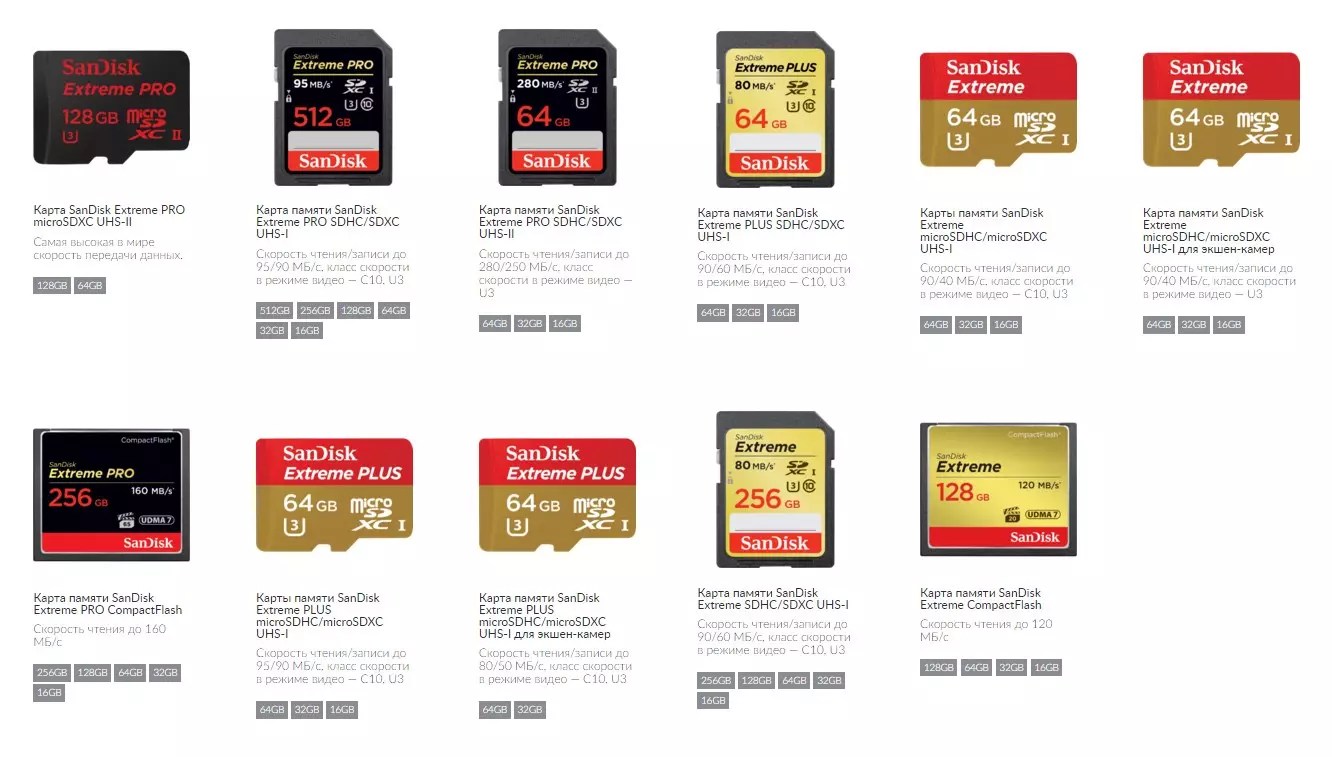
USB 2.0 самый распространённый сейчас тип флешки
USB 3.0 новый интерфейс, который очень скоро совсем вытеснит USB 2.0
2. Объем памяти USB флешки
Несколько лет назад, когда флешки только появились на рынке, их можно было встретить с объёмом памяти на 512 Мб. Флешки с таким маленьким объёмом пользовались спросом из-за того, что стоили гораздо дешевле альтернатив с большими объёмами. Их покупали, как правило, те, кто работает с документами. 512 Мб хватало, чтобы поместить на них важные документы и работать с ними в любом месте – на работе, дома, с любого компьютерного устройства.
Позднее, когда флешки стали более доступны по цене, многие могли себе позволить приобрести это маленькое устройство с гораздо большим объёмом. 4, 8, 16 Гб – на флешки с такими объёмами уже можно было поместить качественные мультимедийные файлы, записать увесистые образы загрузочных дисков для установки операционной системы Windows, хранить резервные копии данных и т.п. Сегодня уже можно приобрести флешку с объёмом памяти в 164 Гб – такой себе переносной мини-винчестер.
Что касается объёма памяти флешки, здесь работает правило — чем больше, тем лучше. Однако, стоит учитывать, что объём памяти флешки влияет на её цену. И если не очень хочется переплачивать за лишние гигабайты, которые могут понадобиться пока что лишь в перспективе, можно выбрать флешку на 16 Гб . Этого объёма хватит для создания загрузочного носителя и хранения больших файлов, например, видео в хорошем качестве. А вот если флешка будет использоваться для воспроизведения с неё в дальнейшем фильмов в 3D, нужно позаботиться о большем пространстве.
Небольшие флешки – 8 или 16 ГБ, оптимальная цена.
Средние флешки – 32 или 64 ГБ, дорогие флешки.
Большие флешки – 128 ГБ, очень дорогие.
3. Скорость чтения и записи информации
Это, кстати, тот самый параметр, который при слабых его показателях может потрепать вам нервы. Представьте себе, сколько вы будете ждать окончания процесса копирования фильма в HD-разрешении на флешку, если её показатели чтения и записи данных будут оставлять желать лучшего. Хорошей считается флешка с интерфейсом подключения 2.0, её скорость записи данных составляет 10 Мб/с. Но сегодня на рынке можно встретить и более производительные флешки нового формата — с интерфейсом подключения 3.0. Их скорость записи данных достигает 50-100 Мб/с.
Хорошей считается флешка с интерфейсом подключения 2.0, её скорость записи данных составляет 10 Мб/с. Но сегодня на рынке можно встретить и более производительные флешки нового формата — с интерфейсом подключения 3.0. Их скорость записи данных достигает 50-100 Мб/с.
Но важно знать не только с реднюю скорость последовательного чтения и записи на флешку, но и скорость случайной записи блоками по 512 кб и 4 кб! Всё это показано в тестах далее в статье.
Большая часть флешек интерфейса USB 2.0 имеет среднюю скорость последовательного чтения и записи на флешку 20 МБ/с (чтение), 5 МБ/с (запись). Постарайтесь иметь флешку превышающие эти параметры, хотя бы 30 МБ/с (чтение), 7-8 МБ/с (запись), если ваша флешка способна производить запись на скорости 10 МБ/с или даже выше, то Вы купили то что нужно!
4. Гарантия на флешку
Гарантия на брендовые флешки около 5-и лет, но только не выбрасывайте коробочку от флешки.
5. Корпус и Дизайн, а также р азмер флешки
Друзья, в сегодняшней статье я буду тестировать флешки различных производителей и самого разного дизайна, можете выбрать такую флешку, какая вам понравится.
Немаловажное значение имеет корпус флешки. Если симпатичный дизайн корпуса может только приветствоваться, практичность корпуса – это обязательное условие. Хорошо зарекомендовали себя флешки с корпусом из прорезиненного материала. Сборка корпуса должна быть прочной. Такая флешка не поломается даже если Вы на неё наступите (а такое бывает), через резину внутрь корпуса не проникнут пыль и грязь. Металлические и пластмассовые корпуса также могут быть выполнены качественно, однако они всё же проигрывают прорезиненному материалу в практичности.
Чрезмерно большой корпус может помешать использованию флешки, ведь USB-порты компьютера расположены очень близко, а у некоторых моделей ноутбуков их может быть реализовано только два, и те рядом друг с другом. Если в один из портов подключена USB-мышка, контроллер или прочее устройство, флешка в большом корпусе попросту не поместится рядом.
Обратите внимание, флешку и USB-модем для интернета невозможно вставить одновременно в два находящихся рядом портов USB на ноутбуке, поэтому правильно выбирать не только флешку, но и ноутбук, у ноутбука желательно иметь ещё один разъём USB с другой стороны корпуса, читайте нашу статью — .
А флешку со слишком маленьким размером корпуса очень легко потерять, да и при неаккуратном использовании такие часто ломаются. Средние размеры корпуса флешки – оптимальный вариант.
Лучше выбрать флешку с выдвижным коннектором, потому что колпачки корпуса, как правило, быстро теряются.
Если хочется какого-то креатива, можно подсуетиться и поискать флешку в оригинальном корпусе – в виде брелка, сувенирчика или украшения. Это подчеркнёт вашу индивидуальность и изысканный вкус. Но такие флешки нужно покупать осторожно, не стоит отдавать предпочтение прикольному дизайну корпуса в ущерб надёжности и производительности.
1) Простая форма USB-флешки с колпачком .
2) Флешка с выдвигающимся USB-коннектором без колпачка
3) Стильный прочный металлический корпус с кольцом без колпачка
4) Флешки нестандартной формы непонятного производителя я бы не стал покупать. Один раз мне подарили флешку в форме патрона и при бережном отношении она честно проработала один месяц и сломалась.
Такую флешку я бы тоже не выбрал
5. Тип памяти используемый во флешке
Во всех хороших флешках используется память NAND — трёхмерный массив из многоуровневых ячеек памяти MLC .
Какую флешку выбрать, USB 2.0 или USB 3.0?
Если у вас на компьютере или ноутбуке отсутствуют порты USB 3.0 (всегда синего цвета) и в скором будущем вы не планируете покупать компьютер, то флешку покупайте USB 2.0 (цены на них сейчас копеечные), так как несмотря на заявления всех производителей о том, что интерфейс USB 3.0 имеет обратную совместимость с интерфейсом USB 2.0 на практике это немного не так и флешки USB 3. 0 и даже внешние жёсткие диски USB 3.0 иногда безбожно глючат в портах USB 2.0 и наоборот.
0 и даже внешние жёсткие диски USB 3.0 иногда безбожно глючат в портах USB 2.0 и наоборот.
Если у Вас новый компьютер или ноутбук, на нём обязательно будут присутствовать новейшие порты USB 3.0 и старые порты USB 2.0, какую флешку покупать тогда?
Лично у меня есть флешки интерфейса USB 2.0 и одна интерфейса USB 3.0.
Давайте сначала выберем флешку USB 3.0, а затем USB 2.0, так как есть нюансы.
Как выбрать флешку USB 3.0
Официальный сайт производителя флешки расскажет всю необходимую Вам информацию. Пришли в магазин и к примеру нам понравилась вот эта флешка Kingston DataTraveler Mini 3.0 32GB .
На самой флешке написано DTM30 32GB . что обозначает название производителя Kingston, линейка DataTraveler Mini, интерфейс USB 3.0, объём флешки 32 ГБ.
Стильный прочный металлический корпус с кольцом без колпачка.
Заходим на официальный сайт www.kingston.com/ru и выбираем USB накопители и Персональные пользователи.
Видим все устройства этого производителя, выбираем наш DataTraveler Mini 3.0 и щёлкаем на Технические характеристики и видим всё, что нам интересно:
Емкость 1: 16 ГБ, 32 ГБ, 64 ГБ, 128 ГБ
Скорость 2: 16 ГБ – 70 МБ/с (чтение), 10 МБ/с (запись)
32 ГБ , 64 ГБ, 128 ГБ – 70 МБ/с (чтение), 15 МБ/с (запись)
Размер: 42,33 мм x 12,66 мм x 5,98 мм
Рабочая температура: от 0 °C до 60℃
Наш накопитель объёмом 32 ГБ значит скоростные характеристики у неё такие – 70 МБ/с (чтение), 15 МБ/с (запись).
Хочу сказать, что 15 МБ/с запись, это хороший результат. Но на самом ли деле данная флешка обладает такими скоростными характеристиками? Это мы узнаем далее в тестах.
Ещё Вы можете нажать на кнопку Сравнение DataTraveler
и просмотреть все имеющиеся у Kingston флешки, затем сравнить скоростные характеристики и выбрать нужную флешку.
Щёлкните, чтобы увеличить скришнот
Всё, теперь нам осталось заказать флешку через интернет или просто пойти в компьютерный магазин и купить её.
Тест флешки в программе CrystalDiskMark
Новую флешку Вам обязательно захочется протестировать на скорость.
Примечание: Если вы проводите тест флешки интерфейса USB 3.0 то соответственно подключайте флешку к порту USB 3.0 (синего цвета)
Если вы проводите тест флешки НЕ на ноутбуке, а на простом системном блоке, советую перед тестом подключить флешку к порту USB 3.0 (синего цвета) находящемуся «сзади» системника, то есть непосредственно на материнской плате. Если тестировать флешку подключенную к USB разъёму на передней панели, скорость в тестах будет несколько ниже.
С помощью данного теста вы можете узнать реальные скоростные характеристики вашей флешки.
Скачиваем программу CrystalDiskMark на официальном сайте
http://crystalmark.info/download/index-e.html
и запускаем. Выбираем букву диска нашей флешки G: и жмём All, всё тест начался.
CrystalDiskMark выдаёт среднюю скорость последовательного чтения и записи на флешку и скорость случайного чтения и записи блоками по 512 и 4 кб .
Результат: флешка Kingston DataTraveler Mini 3.0 32GB имеет такие скоростные характеристики — средняя скорость 110 МБ/с (чтение), 41 МБ/с (запись), так же смотрим скорость случайного чтения и записи блоками по 512 и 4 кб.
Друзья, программа показала неплохую скорость записи для флешки — 41 МБ/с, так ли это на самом деле?
Давайте проведём самый простой тест который существует, просто скопируем на нашу флешку фильм объёмом полтора гигабайта и посмотрим с какой скоростью он будет копироваться на флешку.
Скорость записи 20 МБ/с, почти как и заявлено продавцом, так что правда где-то посередине.
Почему важна скорость случайного чтения и записи блоками по 512 и 4 кб
Друзья, протестируем ещё одну флешку интерфейса USB 3.0, производителя говорить не буду. Обратите внимание на среднюю скорость последовательного чтения и записи 211 МБ/с (чтение), 93 МБ/с (запись). По идее она должна быть в два раза быстрее моей флешки, но на практике копирование информации на эту флешку происходит чуть быстрее, чем на мою, флешка же тем не менее стоит дорого, а на коробке красуется надпись 200 МБ/с.
По идее она должна быть в два раза быстрее моей флешки, но на практике копирование информации на эту флешку происходит чуть быстрее, чем на мою, флешка же тем не менее стоит дорого, а на коробке красуется надпись 200 МБ/с.
Качественный USB носитель – это надёжный помощник для пользователей, которые часто вынуждены пользоваться одной и той же информацией на разных устройствах. При этом цифровые накопители информации могут использоваться не только с компьютерами и ноутбуками, но также с телевизорами, игровыми приставками, планшетами, смартфонами и другой техникой.
Если вы не знаете, как выбрать хорошую USB флешку, способную эффективно справляться с возложенными на неё задачами, тогда этот материал поможет вам определиться с оптимальной моделью. Мы рассмотрели основные параметры USB-накопителей, а также дали важные советы по их подбору.
Критерии выбора USB-флешки
В первую очередь нужно определиться с интерфейсом подключения. Выбор определённого варианта зависит от используемых вами устройств. К примеру, для компьютера с наличием портов USB 3.0 нужно выбрать соответствующую модель. Обычная 2.0 флешка по скорости передачи файлов значительно уступает более современным вариантам. При этом показатели пропускной способности нужно оценивать отдельно. Одно лишь соответствие стандарту 3.0 не означает, что перед вами USB флешка с высокой скоростью передачи данных. Когда вы определились с интерфейсом и скоростью осталось выбрать оптимальную ёмкость накопителя, подходящую вам конструкцию и производителя.
Интерфейс подключения флеш-накопителя
При выборе USB-накопителя обязательно обращайте внимание на его интерфейс. Многие ПК, ноутбуки и прочие современные устройства сегодня располагают разъёмами USB 3.0, поддерживающими скорость передачи информации вплоть до 5 Гбит/с. При этом большая часть представленных на рынке флешек для хранения информации соответствует стандарту 2.0, пропускная способность которого ограничена куда более скромными 480 Мбит/с.
Дополнительно также следует упомянуть об интерфейсе 3.1, появившемся в середине 2013 года. Однако не во всех случаях соответствующие ему быстрые флешки могут обеспечить преимущество по сравнению с USB 3.0 накопителями. Это связано с тем, что в рамках указанного интерфейса существует два стандарта: USB 3.1 Gen 1 и USB 3.1 Gen 2. Надёжные флешки, базирующиеся на первом варианте интерфейса, способны предложить пропускную способность до 5 Гбит/с, что соответствует стандарту 3.0. А вот Gen 2 может похвастать скоростью до 10 Гбит/с.
Чтобы выбрать лучшую флешку USB также необходимо учитывать набор разъёмов, которыми располагает ваше устройство. Так для большинства ПК и ноутбуков будет достаточно модели с обычным типом A. Если же вы решаете, какую всё-таки лучше купить флешку для смартфона либо планшета, то в зависимости от используемого вами устройства может понадобиться носитель с micro-USB, USB-C или Lightning. Однако некоторые производители, как Transcend JetDrive Go 300 или Kingston DataTravel microDuo 3C, могут подключаться сразу к двум типам разъёмов.
Указанная выше пропускная способность не означает, что при покупке качественных флешек с USB 3.1 Gen 2 вы сможете передавать файлы со скоростью 10 Гбит/с. На практике накопители могут похвастать более скромными показателями. Так одна из лучших моделей носителей информации SanDisk Extreme PRO 3.1 способна похвастать 420 МБ/с и 380 МБ/с на запись и чтение соответственно. Это даже меньше теоретического максимума USB 3.0, который равен 652 МБ/с.
В более дешёвых моделях USB носителей показатели ещё скромнее. К примеру, носитель Twister 3.0 от бренда GOODRAM позволяет записывать и считывать информацию со скоростью до 30 МБ/с и 110 МБ/с. По этой причине пользователю, решившему купить флешку для передачи больших объемов информации всегда необходимо смотреть на заявленные производителем параметры.
Объем памяти
Подбирать объем флешки необходимо в зависимости от типа данных, для которых она будет использоваться. Если вы не планируете работать ни с чем, кроме текстовых документов и фото, то достаточно выбрать модель на 4 или 8 ГБ. Для хранения музыки, установочных файлов и небольших видео следует приобрести бюджетную флешку USB с ёмкостью 16 либо 32 гигабайта. А вот поклонников видео высокого качества такой объём вряд ли устроит, поэтому в данном случае следует выбирать носители минимум на 64 ГБ ну или хороший SSD накопитель.
Если вы не планируете работать ни с чем, кроме текстовых документов и фото, то достаточно выбрать модель на 4 или 8 ГБ. Для хранения музыки, установочных файлов и небольших видео следует приобрести бюджетную флешку USB с ёмкостью 16 либо 32 гигабайта. А вот поклонников видео высокого качества такой объём вряд ли устроит, поэтому в данном случае следует выбирать носители минимум на 64 ГБ ну или хороший SSD накопитель.
Если говорить о том, какой USB-флеш-накопитель лучше по объёму памяти на сегодняшний день, то это DataTravel Ultimate GT от Kingston. Данная модель доступна в вариантах на 1 и 2 ТБ, когда большинство конкурентов предлагает ёмкость в 256 ГБ или, в лучшем случае, 512 гигабайт. Впрочем, за большой объём приходится платить и Kingston DataTravel Ultimate GT – это совсем не дешёвые флешки, а дорогостоящие продукты, по цене которых можно взять неплохие ноутбуки.
Конструкция и материал корпуса
Задумываясь о том, какую флешку выбрать в зависимости от её конструкции, многие пользователи представляют себе её внутреннее устройство. На деле же речь идёт о внешнем исполнении. В самых простых вариантах используется корпус и крышка, закрывающая штекер. Роль последней может выполнять U-образная поворотная пластина из металла либо пластика.
Также в носителе может использоваться более сложная выдвижная конструкция. В данном случае смещается либо штекер относительно неподвижного корпуса, либо корпус при жёстко закреплённом штекере. При этом оболочка носителя данных может быть выполнена из пластика либо металла. Второй вариант предпочтительнее, ведь металлический корпус более устойчив к повреждениям.
При покупке USB флешки обращайте внимание на то, чтобы разъем был закрытым это обезопасит контакты от попадания влаги или пыли.
Полезные функции
- Шифрование данных. Такая функция очень полезна для пользователей, которые работают с конфиденциальной информацией или хранят очень личные снимки и видео.
 Зашифрованные данные не позволят третьему лицу получить к ним доступ в том случае, если флешка будет утерян или украден.
Зашифрованные данные не позволят третьему лицу получить к ним доступ в том случае, если флешка будет утерян или украден. - Защита паролем. Ещё одна опция для обеспечения безопасности важных данных. Защита паролем осуществляется при помощи специального софта, либо находящегося на носителе сразу же, либо устанавливающегося отдельно из комплектного диска. При этом ряд моделей позволяет защищать не всю информацию, а лишь часть данных, что обеспечивает больше удобства при использовании накопителя.
- Датчик считывания отпечатка пальца. Конечно же, недорогая флешка USB не располагает такой опцией, но если вы не доверяете шифрованию и паролю или хотите заменить их на более надёжный способ защиты данных, то смысл потратить дополнительные деньги есть. Впрочем, для большинства пользователей и первых двух пунктов будет достаточно.
- Резервное копирование. Оно пригодится на тот случай, если вы постоянно работаете с важными данными и не имеете возможности постоянно следить за обновлением информации на домашнем или рабочем ПК. Специальное ПО будет автоматически создавать резервную копию всех данных флешке при каждом её подключении к компьютеру.
- Защита от перезаписи. По отзывам о флешках можно часто увидеть положительные оценки функции защиты от перезаписи. Такая опция крайне полезна в том случае, если вы пользуетесь несколькими носителями информации и можете случайно отформатировать тот, на котором хранится важная информация.
Сегодня хорошие USB-накопители предлагают свыше 10 отличных производителей. Большинство из них положительно зарекомендовали себя в производстве оперативной памяти, твердотельных накопителей и жёстких дисков, что позволяет потребителям не сомневаться в качестве конечного продукта. Неплохим выбором являются продукты Team Group, Toshiba, A-Data и Silicon Power. Небольшое число моделей предлагают также Samsung, Patriot, PNY и Verbatim. Однако соотношение цена-качество у этих носителей не позволяет им приблизиться к лидерским позициям. По этой причине мы рекомендуем обратить внимание на следующие 5 брендов:
По этой причине мы рекомендуем обратить внимание на следующие 5 брендов:
- SanDisk
- Transcend
- Kingston
- Apacer
- COODRAM
Вывод
Хотя технологии постоянно развиваются, что приводит к развитию облачных сервисов и расширению встроенного хранилища в смартфонах, обойтись без традиционных флешек всё ещё невозможно. Они служат отличными помощниками, когда необходимо срочно передать важные документы коллеге, сдать курсовые работы преподавателю либо переустановить систему на компьютере. По этой причине при выборе USB флешки необходимо опираться на ваши потребности. Не стоит переплачивать за носитель данных, характеристики которого будут для вас излишними. Так USB-накопитель для магнитолы или телевизора с Full HD матрицей может быть не самым быстрым и ёмким, ведь со своей задачей он справится.
Необходимость установки flash-накопителя в планшет, смартфон или любое другое устройство, работающее под управлением Android, появляется в большинстве случаев.
Причиной может стать бюджетная модель девайса, которая не располагает достаточным объемом встроенной памяти, или повышенные запросы пользователя относительно необходимого места для хранения личных файлов. Чтобы понять, какую флешку выбрать для Android, необходимо разобраться с их разновидностями и характеристиками.
Виды флеш-карт
После многих попыток создать надежный и скоростной носитель информации была разработана Flash-память, которая полностью заменила устаревшие дискеты и оптические диски. Современные накопители можно условно разделить на две группы, каждая из которых может стать хорошим вариантом для использования совместно с Android:
- USB-накопитель. Самый распространенный вид, который используется в ежедневной работе миллионов людей. Высокая скорость обработки данных, миниатюрные размеры и мобильность делают его незаменимым средством. Подключение к компьютеру, планшету или смартфону происходит через внешний usb-порт.
 В некоторых случаях необходим кабель-переходник.
В некоторых случаях необходим кабель-переходник. - Flash-карта. Оптимальный вариант носителя информации для всех мобильных устройств под управлением Android, а также любой другой операционной системы. Флеш-карта имеет миниатюрные размеры, позволяющие разместить её в гаджете, без необходимости отключения. Скорость обмена данными у этих носителей информации очень велика.
Для гаджетов намного практичней будет вариант с флеш-картой. У них такая возможность реализована с помощью соответствующего разъема. Дальнейший выбор будет зависеть от характеристик самой карты памяти и возможностей девайса.
Характеристики карт памяти
Все современные цифровые устройства имеют ряд характеристик, которые определяют возможность использования flash-памяти. Большинство современных гаджетов используют SD-карты. Но и тут выбор не так прост, как кажется. Необходимо правильно подобрать флешку по основным характеристикам:
- Форм-фактор. Первый критерий, который определяет возможность физически подключить карту в гаджет. Существует три возможных исполнения: SD, MiniSD и MicroSD.
- Объем. Выбор зависит от требований пользователя. Производители предлагают большой ассортимент флешек объемом от 1 Гб до 2 Тб. Для удобства выбора SD-карты делятся на группы: SD 1.0, SD 1.1, SDHC, SDXC.
- Класс. Качество памяти и скорость обработки данных (чтение/запись) зависят от класса флеш-карты (подробно ). Иногда этот параметр заменяют множителем, который соответствует определённому классу.
Детальные показатели класса карты-памяти:
- Class 2 – скорость 2 МБ/с, множитель 13x.
- Class 4 – 4 МБ/с, 26x.
- Class 6 – 6 МБ/с, 40x.
- Class 10 – 10 МБ/с, 66x.
- Class 16 – 16 МБ/с, 106x.
ВАЖНО! Если флешка будет использоваться для записи видео, то необходимо выбирать наиболее высокий класс. Это позволит записывать видео в HD качестве.
Изучив все характеристики, можно без труда понять, какую флешку нужно выбрать для смартфона. Но и тут существуют некоторые ограничения, которые связаны с техническими возможностями устройства.
Но и тут существуют некоторые ограничения, которые связаны с техническими возможностями устройства.
Выбор флешки для смартфона
Не всегда пользователь может получить то, о чем мечтает. При покупке карты памяти для своего гаджета необходимо учитывать его технические особенности:
- Поддержка флеш-карты определенного объема. Большинство устройств имеют ограничение по объему используемой памяти. Эти характеристики можно узнать в техническом паспорте. Многие девайсы позволяют расширять объем до 64 Гб, редко возможен вариант использования 128 Гб.
- Мощность аккумуляторной батареи. Flash-карты с большим объемом памяти потребляют значительно больше энергии, поэтому смартфон будет . Чтобы сбалансировать расход, необходимо остановиться на оптимальном размере флешки. Не стоит приобретать 64 Гб, если использоваться будет максимум 8 Гб.
К покупке любого товара необходимо подходить ответственно. Подбор соответствующей карты памяти не только позволит сэкономить бюджет, но и откроет новые возможности любимому смартфону.
Я постоянно сталкиваюсь с тем, что неразбериха в термине флешка , часто становится причиной недопонимания между покупателем и продавцом при выборе необходимого носителя информации. Итак, «в широких массах» имеются следующие основные толкования слова флешка: USB flash drive (Ю-эС-Би флеш драйв), карта памяти microSD (читается микро-эС-Ди), вообще любая карта памяти, вообще любой flash-носитель информации. Здесь под словом flash (читается флэш) я имею в виду технологию флеш-памяти и использую английский термин для того, чтобы не возникло путаницы. Причем я иногда вижу, что люди в быту могут одновременно называть флешкой любое из этих устройств, полагаясь на то, что их собеседник по контексту или с помощью телепатии поймет о чем речь!
Я не буду спорить о том, какой термин правильнее, и уж тем более пропущу вопрос о том, как правильно «флэш» или «флеш» (фактически оба написания употребляется как минимум одинаково, и ничего с этим не поделаешь).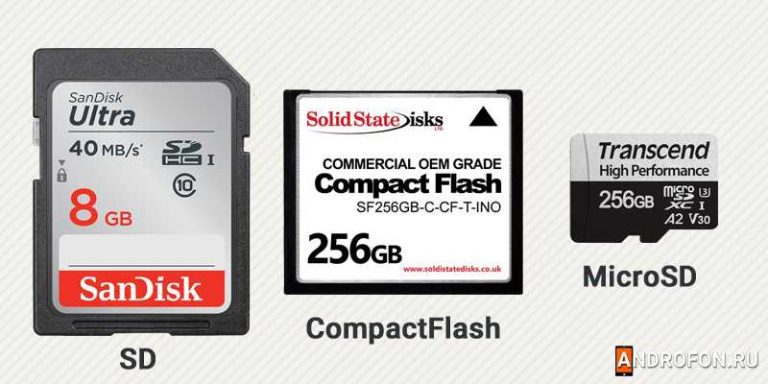 Вместо ненужных споров я просто опишу все устройства, именуемые этим словом, и все слова, которыми они именуются, и тогда вы точно сможете купить именно то, что вам нужно!
Вместо ненужных споров я просто опишу все устройства, именуемые этим словом, и все слова, которыми они именуются, и тогда вы точно сможете купить именно то, что вам нужно!
Итак, начнем с USB flash drive . Именно за этим устройством, представляющим из себя универсальный носитель содержащим флеш-память и подключаемым непосредственно к USB-разъему, в русском языке закрепилось слово флешка. Впрочем, популярно и слово флешдрайв или флэшдрайв, образованное от английского Flash Drive, а также более официозное флэш-накопитель (или флеш-накопитель). Так как разумного перевода этого словосочетания придумать невозможно (ну не называть же flash drive «мерцающим водителем»!), то слова флэшдрайв или флэш-накопитель следует признать лучшим термином. Вот типичные примеры флешдрайвов:
Флешдрайвы в основном используются для переноса информации между компьютерами. Или для хранения информации, которую вы всегда хотите иметь при себе. Раз уж мы ведем речь о типологии, замечу, что в последнее время появились флешдрайвы с подключением USB3.0 . Что это значит? Это значит, что при наличии в компьютере интерфейса USB3.0 (самое заметное его внешнее отличие — синий цвет), флешдрайв USB3.0 сможет работать быстрее. Если же подключите его к традиционному USB2.0 (тому, что есть на каждом компьютере), то скорость его будет сравнима со скоростью обычного флешдрайва. Вот как выглядит USB3.0 и USB2.0:Теперь вторая категория устройств, называемых флешками: карты памяти microSD (или microSDHC , их непосредственные наследники)
По моему наблюдению их называют флешками либо те, кто никаких других флеш-носителей в руках не держал (а это немудрено, ибо microSD/microSDHC применяются почти во всех телефонах, плеерах и всяких там гаджетах), либо те, кто других названий всем этим «маленьким штучкам» не знает. Они тоже содержат в себе флеш-память, а значит, имеют право быть названы флешками. Но для понимания между людьми желательно как-то дифференцировать понятия, поэтому «карта памяти» будет звучать предпочтительнее, особенно если вам необходимо объяснить продавцу что вам нужно. Так же важно знать, что карты памяти бывают разные! Поэтому неплохо добавить: «такую маленькую карту памяти», но и тут вы можете попасть впросак: есть карты памяти M2, которые очень схожу по размеру. К счастью они применяются только в продукции фирмы Sony. О них мы упомянем ниже. Но все же лучше запомнить магические слова microSD и microSDHC (читается микроэСДэ и микроэСДэХаЦэ). В разговорной речи, кстати, чаще всего первое слово (microSD) используется для обозначения обоих типов карт (и microSD и microSDHC). В этом нет ничего страшного.
Так же важно знать, что карты памяти бывают разные! Поэтому неплохо добавить: «такую маленькую карту памяти», но и тут вы можете попасть впросак: есть карты памяти M2, которые очень схожу по размеру. К счастью они применяются только в продукции фирмы Sony. О них мы упомянем ниже. Но все же лучше запомнить магические слова microSD и microSDHC (читается микроэСДэ и микроэСДэХаЦэ). В разговорной речи, кстати, чаще всего первое слово (microSD) используется для обозначения обоих типов карт (и microSD и microSDHC). В этом нет ничего страшного.
Что необходимо знать о microSD и microSDHC картах памяти? Во-первых, чем они отличаются? microSDHC — это более новый стандарт, поддерживающий объем памяти более 4 Гигабайт. Все карты памяти более 4 Гигабайт могут быть только microSDHC, а меньше 4 только microSD. А вот 4 ГБ не повезло: они могут быть и такими и эдакими! Впрочем, microSD на 4 ГБ большая редкость. Теперь самый главный вопрос: как выбрать ту, что подойдет к вашему устройству? Правила два: во-первых, вам необходимо определить максимальный объем карты памяти, с которым ваше устройство способно работать (для этого откройте инструкцию к нему, либо воспользуйтесь поиском в интернете). Во-вторых, вам необходимо купить карту такую же или меньше, чем максимальный объем. Причем все устройства, поддерживающие microSDHC, будут работать с любой картой microSD любого объема. Нюанс тут только один: если для вашего устройства указано, что оно поддерживает карту не более 4 ГБ, то это может означать, что оно не поддерживает никакие карты microSDHC и поддерживает любые карты microSD, включая 4 ГБ. Либо это может означать, что оно поддерживает любые карты 4 ГБ, как microSD, так и microSDHC, а карты microSDHC 8 ГБ и выше не поддерживает. Вот такая арифметика. И если в инструкции нет уточнений по этому поводу, то вам придется использовать старый добрый «метод научного тыка».
Теперь еще одна важная характеристика, которая часто интересует покупателей: что это за класс указан для карт microSDHC? Обозначается он цифрой внутри английской буквы C.
Должен сразу сказать, что это не сорт как, скажем, у помидоров. Класс карты памяти — это ее способность записывать информацию с некоторой минимально гарантированной скоростью. Чем выше класс, тем выше скорость. Причем это именно гарантированная самая маленькая скорость, максимальная же и средняя скорости может быть существенно выше. Две карты разных классов часто могут иметь практически одинаковые средние и максимальные скорости записи, но если одна из них имеет «провалы» в скорости, то есть иногда записывает медленнее, то она будет иметь меньший класс. По-другому говоря: класс гарантирует, что скорость карты на любом участке записи не упадет ниже определенного порога. Зачем он нужен? Класс нужен для устройств, которые быстро записывают информацию и не могут ждать. Это, главным образом, видеокамеры, которым необходимо записывать видео, ведь если карта памяти не успеет записать кадр за время его съемки, то «поезд уйдет»: нужно будет писать следующий кадр, за ним следующий и какую-то часть информации камере придется «выкинуть», что плохо скажется на качестве съемки. Итак, опять же берем инструкцию и смотрим что в ней записано о классе карты памяти. Если ничего — можете сэкономить, если класс указан — берите указанный или выше.
Наконец последнее, с чем нужно определиться при покупке карты памяти microSD/microSDHC — переходник или адаптер на SD . Это такая штукав 4раза больше самой карты, с помощью которой ваша карта micro превращается в «большую» SD/SDHC карту (о них смотри ниже). Часть карт продается с переходником, часть без.Оцените, нужен ли вам такой переходник, учтя имеющиеся у вас устройства: фотоаппараты, старые электронные книги и т.п. А также не забудьте про ваш карт-ридер: может быть он не читает карты micro напрямую и тогда адаптер вам совсем не помешает. Вообще адаптер расширяет ваши возможности в «случае чего». С другой стороны: найдете ли вы его, когда понадобится в своем столе? Выбор за вами.
Теперь перейдем к SD /SDHC картам.
Много о них говорить не буду: это старшие братья microSD/microSDHC карт. Все, что было сказано о тех, верно и для этих переростков (хотя скорее уж «микро» карты являются недомерками, ведь сначала наоборот были большие, а потом уже появились их уменьшенные собратья). Единственное, что адаптеров у них нет, так как адаптировать их к самим себе не нужно, ну и применяются они в более объемных устройствах — это, прежде всего, фотоаппараты-мыльницы и всякие электронные книги (правда, в последних все чаще уже ставят microSDHC карты).
M2. Полное имя Memory Stick micro M2 — это карты очень похожие на microSD/microSDHC. Отличаются тем, что используются в телефонах и плеерах фирмы Sony , Правильнее сказать «использовались», потому что фирма Sony наконец поняла, что «один в поле не воин» и стала использовать форматы линейки SD. Если вы счастливый обладатель Sony, будьте внимательны, проверьте какая у вас карта! Никаких классов эти карты не имеют.
Последняя карта, которую мы рассмотрим — это Compact Flash (по-русски произносится «компакт флеш», но пишется практически всегда по-английски, вероятно потому, что писать «компактный» про самую большую на сегодняшнем рынке карту как-то не литературно:-).
Эти карты из-за своего приличного размера имеют свои несомненные плюсы: емкость в разы больше чем у других карт и недосягаемую пока для карт памяти SDHC скорость. Поэтому они используются в больших «продвинутых» фотоаппаратах и прочих требовательных устройствах. Остается добавить, что скорость (на это раз без «замудренностей» с гарантированным минимумом) обозначается числом и буквой X. Например: 133х, 266х, 300х. Число обозначает во сколько раз данная карта быстрее некоторой минимальной стандартной скорости чтения компакт-диска.
Если вы не встретили в данном обзоре любимую вами доисторическую карту — не огорчайтесь! Вы обязательно найдете ее в википедии. Я же намеренно ограничился только распространенными на сегодняшний день типами флеш-носителей информации, чтобы не забивать ничью голову ненужной информацией и не превращать статью в архивариуса. Итак, теперь вы вооружены знаниями, и выбор нужной флешки не будет для вас проблемой. Удачных покупок!
Типы флэш-карт. Виды карт памяти
Они оба маленькие, портативные и используются для передачи и хранения файлов. Их различия заслуживают внимания, но они вряд ли конкуренты в мире флеш-памяти NAND. Важно различать, что делает эти форматы памяти уникальными, чтобы использовать каждый из них в полном объеме.
Флешка
USB накопители – съемные устройства для хранения данных с возможностями флеш-памяти и разъемом USB. Они совместимы с любой системой, которая предлагает USB-порт, в том числе Windows, Mac и Linux. Объем памяти флешек между 128 МБ до 256 Гб данных . В то время как большинство флэш-накопителей используют интерфейс USB 2.0, новые диски на рынке предлагают USB 3.0, это в десять раз больше скорости передачи данных, которые мы в настоящее время используем.
Стандартная прямоугольная форма флешки может быть преобразована в уникальный дизайн, подходящий для целей продвижения бренда. Производители имеют тенденцию создавать флэш-накопители оригинальных форм и цветов, чтобы выделиться на потребительском рынке. Нет пределов с точки зрения творчества пользовательских конфигураций USB привода. Флеш-накопитель может быть защищен паролем и защитой от вирусов в биометрической безопасности.
SD Card
Карта памяти представляет собой компактный, перезаписываемый носитель информации, на котором любые данные могут быть сохранены в виде текста, изображения, аудио и видео. Они используются для небольших мобильных устройств, таких как цифровые камеры или мобильные телефоны и как средство для портирующихся файлов с флэш накопителя USB на персональном компьютере.SD — карта памяти
(Secure Digital) SD-карта использует энергонезависимую память, как флэш-накопители. SD-карты неотъемлемая часть многих устройств, включая цифровые камеры, телефоны, MP3-плееры и игровые консоли. Средние карты SD предлагают 2 GB, 4 GB, 8 GB и 32 Гб. (Lexar недавно начал поставки 128 GB SDXC карты.)
Визуально карты памяти выглядят как асимметричная, прямоугольная пластина с контактными штырями. Физические размеры колеблются в пределах от 11 мм до 32 мм длиной в зависимости от типа используемой SD карты.
SD, MiniSD, MicroSD, SDHC, miniSDHC, MicroSDHC, SDXC и microSDXC – доступные варианты. В этом и заключается самый большой недостаток для карт SD: не хватает универсальной совместимости флеш-накопителя. Не каждый слот для карт памяти встроенный в компьютерной системе будет читать все карты. В результате необходимо использовать устройство для чтения карт.
Карты флеш-памяти имеют разные размеры, емкость запоминающего устройства, как правило, напрямую соответствует цене. Compact Flash карта размером со спичечный коробок, в то время как Multi Media Card (MMC) и SD-карта – как почтовая марка. Более поздние разработки – размером с ноготь. С 2009 года карты памяти с 64 гигабайтами на регулярной основе в торговле.
Различия между USB флэш-накопителем и SD-картой
Явного победителя с точки зрения форматов флэш-памяти нет. С одной стороны, вы не можете управлять своими мультимедийными устройствами без SD-карты. С другой стороны, флеш-накопитель USB превосходит по своей способности легко работать с операционной системой.
- У USB накопителей шире сфера охвата – кто может использовать их и где. Пользовательские диски USB тоже используются наряду с основными данными хранения и передачи. Тем не менее, Premium USB признает важность использования SD карты для мультимедиа и творческих профессиональных требований.
- Можно даже утверждать, что SD-карты и USB не могут жить друг без друга – флеш-накопитель нуждается в изображении, видео и звуке, что SD-карта может предоставить, в то время как SD-карта нуждается во флешке для резервного копирования и легко доступа к файлам.
- Если вы собираетесь использовать свои данные на более чем одном компьютере, флеш-накопитель USB предложит вам больше в поддержке системы и совместимости. Плюс вам не придется носить с собой дополнительное приспособление – адаптер.
- Флешки легче отслеживать, так как SD-карты могут быть настолько малы, что их легко потерять. Когда речь идет о надежности самой памяти, они оба сопоставимы.
- USB может быть подключен через слот или USB-порт.
- Карты памяти изначально разработаны для других устройств, таких как цифровые или мобильные камеры, так что передача данных на компьютер работает медленнее, чем USB.
- USB предназначены для компьютеров, поэтому передача файлов идет быстрее.
- Карты памяти представляют собой устройства хранения, используемые в цифровых камерах, ноутбуках, карманных компьютерах, телефонах, музыкальных плеерах, игровых приставках и других электронных устройств. Карты памяти позволяют быстрое и длительное хранение.
Резюме
USB флеш-накопитель представляет собой небольшое устройство, которое подключается к USB-порту компьютера. USB небольших размеров можно использовать в качестве брелока. Некоторые флешки подключают к MP3-плеер. Они удобны тем, что их легко транспортировать, хранят много данных.
Принцип применения карт памяти такой же, как USB флешки. Есть много различных карт памяти от разнообразных производителей имеющие различные названия и объем памяти. Карты памяти меньше по объему, чем USB, требуют адаптер для чтения и восприимчивы к повреждениям.
Этой статьей наш сайт продолжает целый цикл полезных материалов, целью которых станет облегчение выбора какого-либо товара из тысяч предложенных на рынке вариантов. Согласитесь, выбор конкретной модели какого-то устройства всегда отнимает много времени, которое можно потратить с пользой. В сегодняшнем материале мы поговорим о выборе карты памяти для смартфона, планшета или камеры.
Введение
Флеш-память сегодня используется практически во всех электронных устройствах — как в персональных компьютерах и ноутбуках в виде SSD-накопителей, так и в мобильных девайсах — в виде внутренней памяти и флеш-карт. О последних и пойдет речь в этой статье. С помощью небольшой карты (их размеры давно позволяют использовать их в самых компактных и тонких устройствах) можно увеличить объем доступной памяти смартфона, камеры или планшета на много гигабайт, благодаря чему с собой можно переносить больше контента — игр, музыки, видео или книг с журналами. Кроме того, стоимость емких и быстрых карт памяти сегодня низка как никогда.
Карты памяти не так быстры, как USB-«флешки», но их скорости уже давно достигли того уровня, который позволяет без проблем записывать на них 4К-видео и тем более его просматривать. Но разные модели карт могут сильно различаться своими скоростями записи и чтения данных — об этом вы узнаете в разделе, посвященном их характеристикам. Но стоит отметить, что разные устройства могут поддерживать карты определенного максимального объема — скажем, дешевые смартфоны иногда не могут работать с microSD-картами емкостью больше 32 ГБ. Также не стоит ждать от старой камеры новых достижений в скорости благодаря использованию карты с более высоким классом скорости — вполне вероятно, что карта будет работать в более медленном режиме для обеспечения совместимости. Чтобы узнать о поддержке конкретных скоростей и объемов карт памяти нужно обратиться к официальному руководству пользователя конкретного девайса.
К 2015 году индустрия карт памяти сфокусировалась всего на двух типах — SD и microSD. Первые чаще используются в фото- и видеокамерах, иногда — в ноутбуках; вторые чаще используются со смартфонами и планшетами. Когда-то типов карт было гораздо больше — некоторые из вас наверняка могут вспомнить названия вроде MMC, Memory Stick Duo или xD-Picture. К счастью, теперь эта фрагментация отсутствует — практически любое устройство поддерживает или SD-, или microSD-карты (или даже оба формата). Об их отличиях, а также о других важных характеристиках мы расскажем ниже.
Основные характеристики карт памяти
Как мы уже сообщили во введении, сейчас практически весь рынок карт памяти занят моделями двух типов — и microSD . Они используются во всех возможных электронных устройствах: камерах, смартфонах, планшетах, электронных книгах, GPS-навигаторах и даже некоторых игровых консолях.
SD- и microSD-карты делятся на четыре поколения. Карты поколения SD 1.0 поддерживали объем от 8 МБ до 2 ГБ, поколения SD 1.1 — до 4 ГБ, SDHC — до 32 ГБ, SDXC (самые продвинутые и дорогие) — до 2 ТБ. SDHC- и SDXC-карты не могут быть использованы с устройствами, рассчитанными на SD 1.0 / SD 1.1.
Главное, что нужно запомнить — девайс, который может работать с более новым стандартом SD-карт, сможет справиться и с более старыми картами, но, скорее всего, не наоборот (об этом подробнее немного ниже).
Объем памяти, ГБ
Карты памяти емкостью меньше 16 ГБ покупать вряд ли стоит — их стоимость уже опустилась на очень низкий уровень, да и 16 ГБ — это не так уж много для высококачественных фотографий и видео. Если вы планируете всерьез заняться фотографией или съемками видео, то наверняка захотите использовать карту как минимум с 32 ГБ памяти, еще лучше — со 128 ГБ. Если же вы просто хотите увеличить память своего смартфона, то 32 ГБ в большинстве случаев будет вполне достаточно.
Скорость записи и чтения данных
Скорость записи карты памяти может оказаться для вас очень важным параметром. Дело в том, что при съемке фото и видео камеры передают полученные данные во внутренний буфер памяти, а уже из него фотографии и ролики переносятся в память карты. Если этот буфер заполняется быстрее, чем данные могут быть записаны на карту (например, при съемке в бурст-режиме, когда камера делает серию высококачественных снимков), то они просто будут потеряны.
Скорость чтения не так важна, но чем она выше, тем быстрее вы сможете работать с данными, которые записаны на карте. К примеру, если вы хотите посмотреть на своем планшете видео с высоким битрейтом и в разрешении FullHD или выше, то карта понадобится довольно хорошая.
Примеры максимальных и удовлетворительных скоростей карт вы можете увидеть ниже — в разделе «10 лучших SD- и microSD-карт «.
Поддержка интерфейсов UHS
UHS — более скоростной интерфейс, который поддерживается более дорогими картами памяти стандартов SD и microSD. UHS-I позволяет передавать информацию со скоростью 50 МБ/с или 104 МБ/с, а UHS-II — со скоростью 156 МБ/с или 312 МБ/с.
Класс скорости
Обозначение вида «Class x» или «Ux», которое означает минимальную стандартизированную скорость передачи данных конкретной карты. Карты памяти могут иметь следующие классы скорости:
- Class 2 — не менее 2 МБ/с, можно записывать SD-видео.
- Class 4 — не менее 4 МБ/с, можно записывать HD-видео или FullHD-видео.
- Class 6 — не менее 6 МБ/с, можно записывать HD-видео или FullHD-видео.
- Class 10 — не менее 10 МБ/с, запись высококачественного FullHD-видео.
- UHS Speed Class 1 (U1) — не менее 10 МБ/с, запись высококачественного FullHD-видео.
- UHS Speed Class 3 (U3) — не менее 30 МБ/с, запись видео в разрешении до 4К.
Кроме того, производители часто обозначают скорость своих карт памяти множителем вроде «100x» или «600x» в названии. Несколько из этих множителей соответствуют классам скорости (13x — Class 2, 26x — Class 4, 40x — Class 6, 66x — Class 10), а самые быстрые на данный момент карты имеют множитель 633x и могут передавать данные со скоростью до 95 МБ/с.
Адаптеры в комплекте
В комплекте с картой памяти могут поставляться специальные адаптеры для использования ее в устройствах, которые не поддерживают ее исходный тип. В большинстве случаев это SD-адаптер для microSD-карт — пластиковый корпус для microSD-карты, который позволяет вставить ее в слот для SD-карт, размеры которых гораздо больше. Если вы планируете пользоваться одной картой на нескольких устройствах с поддержкой разных типов, то адаптер в комплекте точно не помешает.
USB-кардридер в комплекте
Передавать снятые фото- и видеофайлы на ПК можно не только через подключение самой камеры — гораздо удобнее и иногда быстрее будет использовать специальный кардридер, который вставляется в USB-порт компьютера. Присутствие такого кардридера в комплекте — очень приятный бонус, который обычно не обходится слишком дорого.
10 лучших SD- и microSD-карт
SD-карта, которая отлично справится с записью высококачественного FullHD-видео и съемкой больших фотографий в бурст-режиме. Те, кто записывают 4К-видео, захотят воспользоваться моделями, которые рекомендованы производителем их камер.
Более дешевая модель типа SD, которая также должна отлично справиться с записью FullHD-видео и съемкой высококачественных фотографий.
Весьма скоростная и довольно дорогая модель типа SD, которая легко справится с записью 4К-видео и имеет достаточно большую емкость для его временного хранения.
Немного более быстрая SD-карта, чем первые две модели в этом списке. Также отлично справится с записью FullHD-видео и имеет вдвое большую емкость.
Для большинства людей microSD — это лишь форм-фактор, но на самом деле это не так. Вы без проблем сможете вставить любую microSD-карту в стандартный слот, но далеко не каждая из них будет работать, поскольку карты различаются по множеству признаков.
Формат
Всего существует три различных формата SD, доступных в двух форм-факторах (SD и microSD):
- SD (microSD ) — накопители объёмом до 2 ГБ, работают с любым оборудованием;
- SDHC (microSDHC ) — накопители от 2 до 32 ГБ, работают на устройствах с поддержкой SDHC и SDXC;
- SDXC (microSDXC ) — накопители от 32 ГБ до 2 ТБ (на данный момент максимум 512 ГБ), работают только на устройствах с поддержкой SDXC.
Как видите, обратной совместимости у них нет. Карты памяти нового формата на старом оборудовании работать не будут.
Объём
Заявленная производителем поддержка microSDXC не означает поддержку карт этого формата с любым объёмом и зависит от конкретного устройства. Например, HTC One M9 работает с microSDXC, но официально поддерживает только карты до 128 ГБ включительно.
С объёмом накопителей связан ещё один важный момент. Все карты microSDXC используют по умолчанию файловую систему exFAT. Windows поддерживает её уже более 10 лет, в OS X она появилась начиная с версии 10.6.5 (Snow Leopard), в Linux-дистрибутивах поддержка exFAT реализована, но «из коробки» работает далеко не везде.
Высокоскоростной интерфейс UHS
К логотипу карты с поддержкой UHS добавляется I или II в зависимости от версии
Карты форматов SDHC и SDXC могут поддерживать интерфейс Ultra High Speed, который при наличии аппаратной поддержки на устройстве обеспечивает более высокие скорости (UHS-I до 104 МБ/с и UHS-II до 312 МБ/с). UHS обратно совместим с более ранними интерфейсами и может работать с не поддерживающими его устройствами, но на стандартной скорости (до 25 МБ/с).
2. Скорость
Luca Lorenzelli/shutterstock.com
Классификация скорости записи и чтения microSD-карт так же сложна, как их форматы и совместимость. Спецификации позволяют описывать скорость карт четырьмя способами, и, поскольку производители используют их все, возникает большая путаница.
Скоростной класс
Макрикровка класса скорости для обычных карт представляет собой цифру, вписанную в латинскую букву C
К классу скорости (Speed Class) привязана минимальная скорость записи на карту памяти в мегабайтах в секунду. Всего их четыре:
- Class 2 — от 2 МБ/с;
- Class 4 — от 4 МБ/с;
- Class 6 — от 6 МБ/с;
- Class 10 — от 10 МБ/с.
По аналогии с маркировкой обычных карт, класс скорости UHS-карт вписывается в латинскую букву U
У карт, работающих на высокоскоростной шине UHS, пока всего два класса скорости:
- Class 1 (U1) — от 10 МБ/с;
- Class 3 (U3) — от 30 МБ/с.
Поскольку в обозначении класса скорости используется минимальное значение записи, то теоретически карта второго класса вполне может быть быстрее карты четвёртого. Хотя, если это будет так, производитель, скорее всего, предпочтёт более явно указать этот факт.
Максимальная скорость
Класса скорости вполне достаточно для сравнения карт при выборе, но некоторые производители помимо него используют в описании максимальную скорость в МБ/с, причём чаще даже не скорость записи (которая всегда ниже), а скорость чтения.
Обычно это результаты синтетических тестов в идеальных условиях, которые недостижимы при обычном использовании. На практике скорость зависит от многих факторов, поэтому не стоит ориентироваться на эту характеристику.
Множитель скорости
Ещё один вариант классификации — это множитель скорости, подобный тому, который использовался для указания скорости чтения и записи оптических дисков. Всего их более десяти, от 6х до 633х.
Множитель 1х равен 150 КБ/с, то есть у простейших 6х-карт скорость равна 900 КБ/с. У самых быстрых карт множитель может быть 633х, что составляет 95 МБ/с.
3. Задачи
StepanPopov/shutterstock.com
Правильно выбирать карту с учётом конкретных задач. Самая больша́я и самая быстрая не всегда лучшая. При определённых сценариях использования объём и скорость могут оказаться избыточными.
При покупке карты для смартфона объём играет большую роль, чем скорость. Плюсы большого накопителя очевидны, а вот преимущества высокой скорости передачи на смартфоне практически не ощущаются, поскольку там редко записываются и считываются файлы большого объёма (если только у вас не смартфон с поддержкой 4K-видео).
Камеры, снимающие HD- и 4K-видео, — это совсем другое дело: здесь одинаково важны и скорость, и объём. Для 4K-видео производители камер рекомендуют использовать карты UHS U3, для HD — обычные Class 10 или хотя бы Class 6.
Для фото многие профессионалы предпочитают пользоваться несколькими картами меньшего объёма, чтобы минимизировать риск потери всех снимков в форс-мажорных обстоятельствах. Что до скорости, то всё зависит от формата фото. Если вы снимаете в RAW, есть смысл потратиться на microSDHC или microSDXC класса UHS U1 и U3 — в этом случае они раскроют себя в полной мере.
4. Подделки
jcjgphotography/shutterstock.com
Как бы банально это ни звучало, но купить подделку под видом оригинальных карт сейчас проще простого. Несколько лет назад SanDisk заявляла, что треть карт памяти SanDisk на рынке является контрафактной. Вряд ли ситуация сильно изменилась с того времени.
Чтобы избежать разочарования при покупке, достаточно руководствоваться здравым смыслом. Воздерживайтесь от покупки у продавцов, не заслуживающих доверия, и остерегайтесь предложений «оригинальных» карт, цена которых значительно ниже официальной.
Злоумышленники научились подделывать упаковку настолько хорошо, что порой её бывает очень сложно отличить от оригинальной. С полной уверенностью судить о подлинности той или иной карты можно лишь после проверки с помощью специальных утилит:
- h3testw — для Windows;
Если вы уже сталкивались с потерей важных данных из-за поломки карты памяти по той или иной причине, то, когда дело дойдёт до выбора, вы, скорее всего, предпочтёте более дорогую карту известного бренда, чем доступный «ноунейм».
Помимо большей надёжности и сохранности ваших данных, с брендовой картой вы получите высокую скорость работы и гарантию (в некоторых случаях даже пожизненную).
Теперь вы знаете об SD-картах всё, что необходимо. Как видите, есть много вопросов, на которые вам придётся ответить перед покупкой карты. Пожалуй, наилучшей идеей будет иметь различные карты для различных нужд. Так вы сможете использовать все преимущества оборудования и не подвергать свой бюджет лишним расходам.
Каждому человеку, который постоянно работает на компьютере, крайне необходимо иметь такую незаменимую вещь как USB накопитель. Это может быть как простая флеш карта памяти, так и более объемный многогигобайтовый накопитель, который нужен для того, чтобы переносить информацию. Сегодня попробуем определиться с тем, какую лучше USB флеш-карту выбрать для решения различных задач.
То, какой флеш накопитель выбрать , зависит от объема информации, которую вы переносите. На самом деле у нашего накопителя функций очень много. Прежде всего, это объем. Если вам нужно перенести информацию небольшую, не обязательно покупать flash-накопитель маленького объема. При этом разница в цене на 2 гигабайта, 4 гигабайта и 8 гигабайта будет не велика. Выбирая носитель данных на 8 гигабайт, вы выиграете и в цене и в качестве. На сегодняшний день многие накопители производят запись с хорошей скоростью. Скорость скачивания – десять мегабит/с, ну а считывают в среднем за пятнадцать мегабит/с.
Типы и классы карт флеш памяти
Конечно, есть и очень быстрые флешки. То есть внимание необходимо обращать на конкретную модель flash-накопителя, который вы покупаете. Если на ней вы обнаружили слова «ultra fast» или же «hi-speed», то это замечательная модель с высокой скоростью записи и считывания. Вообще же все флешки делятся на типы и классы.
SD (Secure Digital) — портативная плоский стандарт карты памяти, разработанный дял использования в переносных устройствах — фотоаппаратах, камерах и т.д. Классифицируются по следующим классам:
- SD 1.0 — от 8 МБ до 2 ГБ
- SD 1.1 — до 4 ГБ
- SD Class 2 — скорость записи не менее 2 МБ/с — 13x
- SD Class 4 — скорость записи не менее 4 МБ/с — 26x
- SD Class 6 — скорость записи не менее 6 МБ/с — 40x
- SD Class 10 — скорость записи не менее 10 МБ/с — 66x
Поскольку этот формат накопителей очень популярен, SD карту за счет различных переходников можно использовать практически с любым устройством, будь то компьютер, нотбук или даже планшет — через кардридер или напрямую по USB.
miniSD и microSD (TransFlash) — разновидности SD карт, которые можно использовать для подключения в слот SD при помощи специального переходника. Mini также часто используется в фотоаппаратах, а вот Micro — в более маленьких устройствах, таких как телефоны, планшеты, видеорегистраторы.
SDHC (Secure Digital High Capacity) — еще одна более современная разновидность SD, отличающаяся бОльшей скоростью. Внешне они не отличаются от SD, но работать могут только с теми девайсами, в которых отдельно обозначена поддержка карт данного типа. Иногда бывает и такое, что устройство получает возможность работы с SDHC после обновления прошивки. Такие карточки выпускаются емкостью от 4 до 32 Гб.
SDXC (Secure Digital eXtended Capacity) — это SD flash карты расширенной емкости.
SD 3.0 — карты ёмкостью 64Гб и максимальной скоростью до 90 Мб/сек, которые могут быть совместимы с некоторыми существующими SDHC-устройствами
SD 4.0 скорость до 300МБ/сек, а ёмкость карт может быть от 64ГБ до 2Тб. С SDHC-устройствами они не совместимы полностью.
Какой USB флеш накопитель выбрать?
Качество и надежность прямо пропорционально зависит не только от класса, но и от выбранного вами производителя. Знаменитыми flash-накопители по своим качественным товарам считаются Samsung, Transcend, SanDisk и Kingston. И к тому же, можно найти, флешки хорошего качества у таких компаний как PQI, Lexar, Pretec и Imation.
Бывает и такое, что бренды, которые никто не знает, используют в производстве корпусов со своим логотипом чужие девайсы. От них тоже не стоит отказываться, так как при тех же комплектующих они значительно дешевле то есть вы не переплатите за бренд.
Стоит обратить внимание, что внешний размер USB накопителя никак не влияет на его реальную вместимость. Можно найти и очень маленькие флешки, которые по размерам похожи на SIM-карты. Здесь уже дело вкуса каждого человека — маленький накопитель или большой, но по цене маленькие карточки дороже и потерять их тоже легче.
Надеюсь, описанные моменты помогут вам выбрать USB flash-накопитель, который будет способствовать наиболее быстрой и защищенной работе на компьютере. При выборе выбираем популярных производителей, но не забываем про малоизвестные фирмы с комплектующими деталями от известных компаний — это дешевле при том же качестве.
Ну а на закуску сегодня — видео про то, как узнать реальный объем вашей флешки. Пока!
Ни кому не секрет, что это? Где расположено, куда вставлять в вашем аппарате. По этому эта тема будет всего лишь пояснительной. Начнём тему с флеш-накопителях, карты памяти и плавно закончим об USB .
Для чего нужны флэш-память, карты памяти ? А ответ очень простой. Всё это используется в мобилках, цифровых фотоаппаратах, навигаторах, МР3-плеерах и т.д., без которых мы уже жить не можем. Главная их цель:
Существует большая разновидность, но я расскажу только о ходовых Card , с которыми мы чаще всего сталкиваемся:
Это съёмный носитель с параллельным интерфейсом. Имеют 50-контактный штырьковый разъём и скорость общения до 33 Мб/с и объём до 130 Гб. Популярны в использовании цифровых фотокамер. Поддерживают 2 режима работы:
В принципе самая шустрая из всех карт памяти, но и самый большой размер.
Это карты флеш-памяти имеют последовательный 10-ти контактный интерфейс. Разработаны фирмой Sony и используются в даной продукции
Современная карта памяти, предназначены для портативных устройств — мобилки, навигаторы, MP3 плейеры, электронные книги и т.д., которые имеют небольшой размер
Сменный флеш-накопитель, состоит из пластикового корпуса и семи контактов интерфейса, используются лишь шесть, может работать в SPI режиме и MMC (протоколы передачи данных)
MMC — команды могут передаваться одновременно с частотах до 20МГц
SPI — является частью протокола MMC, определяет только разводку, а не весь протокол передачи данных, за счёт этого более дешёвый вариант
SD — тоже самое, что ММС , но есть отличия:
1. На две шины передачи данных больше
2. Есть зашита от перезаписи
Состоит на микросхемах архитектуры NAND , собирается без пайки на гибкой пластиковой основе и содержит в себе только контакты и микросхему памяти, небольшой объём до 256 МБ. Напряжение питания два: 5В ключ-уголок находится слева, 3В — справа.
Используется в современных фотоаппаратах Olympus/ Fujifilm . Скорость записи данных — 3 Мб/с, чтение — 5 Мб/с, и объём от 256 МБ до 2 ГБ
Введена классификация скоростных характеристик карт и устройств для работы с ними, так называемый .
SD Class 2 — (скорость записи не менее 2 МБ/с) — 13x
SD Class 4 — (скорость записи не менее 4 МБ/с) — 26x
SD Class 6 — (скорость записи не менее 6 МБ/с) — 40x
SD Class 10 — (скорость записи не менее 10 МБ/с) — 66x
SD Class 16 — (скорость записи не менее 16 МБ/с) — 106x
Флэш-память, карты памяти (Card ) — это всё встраивается во внутрь аппарата, имеют характеристики, описанные выше и не мешает нам. Но есть и внешний разъём — USB , к которому подключается внешние :
Есть несколько стандартов (гнёзд) для их подключения:
USB A — стандартный четырёх выводной разъём, к которому можно подключить на прямую флешку или другую аппаратуру, которая может работать с этим разъёмом
USB B — используют, обычно, периферийные устройства (сканер, принтер)
Полный аналог USB A , только имеет компактный вид, подключение идёт через переходной шнур
Но всё это внешний вид, а USB провёл несколько циклов жизни:
USB 1.1. — Компьютеры, выпущенные до 2002 года, предоставляют в распоряжение пользователя интерфейс USB 1.1. Передача данных по этому стандарту осуществляется достаточно медленно. Теоретическая пиковая пропускная способность составляет 12 Мбит/с (или 1,5 Мб/с). Для устройств ввода – клавиатуры и мыши – этого вполне достаточно.
Компьютеры и ноутбуки, выпущенные после 2003 года, как правило, оснащены портами USB 2.0. Максимальная скорость в сравнении со стандартом 1.1 заметно возросла и составила 480 Мбит/с (или 60 Мб/с). Хотя на практике достигнуть такого уровня пропускной способности не удается.
Обещают увеличить пропускную способность до 5Гб/сек. Имеет восемь концов и окрашен в синий цвет, чтоб не путать. При подключении интерфейса , переходит автоматически в этот же стандарт.
Для подключении в аппаратуре, обычно используют . По этому сверхскоростные, супер-объёмные флешки туда не пойдут. Надо смотреть инструкцию аппарата, обычно до: 2Гб, 4Гб, 8Гб. Форматировать надо в FAT 32 , так как бытовые приборы используют для прослушивания, просматривания или записи музыки, речи, фоток, фильмов. Не надо игнорировать конструкцию корпуса, так как это должно быть удобным в пользовании. Допустим этот корпус:
Вроде флешка как флешка, смотрится компактно, острых углов нет, но при использовании возникают куча проблем. Если вы пользуетесь USB удлинителем, то ни каких преград не возникают, кроме дополнительного веса и объёма в кармане:
Я считаю, что при выборе флешки, на такие нюансы нужно тоже обращать, а то получается совсем не переносной вариант.
Карты памяти — типы
Карта представляет собой пластину со встроенным модулем флеш-памяти. Она энергонезависима и обеспечивает запись, многочисленную перезапись и удаление данных.Производители заявляют о сроке эксплуатации карт памяти до нескольких лет. Карты памяти обладают совместимостью с мобильными телефонами, смартфонами разных брендов, включая Highscreen, с фотоаппаратами, планшетами, видеорегистаторами и другими устройствами.
Карты существуют с объёмом памяти от 2 до 256 гигабайт.
Подбирая карту памяти покупатель ориентируется на его потребности в объёме хранения данных, рекомендации по ёмкости и формат карты от производителя устройства, в котором эта карта памяти будет использоваться.
Виды карт памяти
- SD (Secure Digital). Распространенный формат карт, особенно популярный на заре их развития, применяемый во многих наименованиях цифровой техники и отличающийся сравнительно низкой стоимостью;
- SDHC — это SD-модули памяти емкостью, скорость обработки данных у которых выше, чем у SD;
- SDXC – более новый формат, характеризующийся высокими значениями ёмкости и скорости обработки информации. Недостатки — высокая стоимость и отсутствие её поддержки многими современными гаджетами;
- Mini SD. Уменьшенная копия SD. В настоящее время редко используется. Широкое распространение получил стандарт с еще более незначительными размерами – MicroSD;
- Micro SD. Обгоняет по популярности SD/SDHC и применяется в новых смартфонах, электронных гаджетах. Большинство мобильных устройств, включая смартфоны Хайскрин, имеют слоты именно для этого формата;
- Micro SDHC. Аналог micro SD, но по параметрам — с более высокой скоростью работы;
- Memory Stick. Закрытый стандарт одного из производителей. Выпускается в двух типах: большие и маленькие карты. Такой тип карт используется редко, только для небольшого процента девайсов и имеет высокую стоимость.
Классификация карт памяти
Карты SDHC содержат метку, указывающую на класс. Данный показатель расшифровывается очень просто, это значение представляет собой число, отражающее скорость сохранения и считывания данных — чем цифра больше, тем выше данный параметр и стоимость самой карты.Скорость сохранения данных для каждого класса:
Карты памяти низкого класса неминуемо утрачивают свою популярность. Для современных мобильных телефонов, смартфонов, фотоаппаратов рекомендуется использовать карты высокого класса. В данное время, наиболее популярен и рекомендуем многими производителями формат 10 класса. Карта памяти высокого класса считывает и обрабатывает данные быстро, без задержек записывая и отображая информацию.
При покупке смартфона, рекомендуется обращать внимание на наличие слота для карты памяти. Многие производители создают телефоны не имеющие его, предлагая воспользоваться ресурсами встроенной памяти, поэтому, если существует потребность в увеличенном объёме памяти, то стоит присмотреться к смартфонам, имеющим слот для карты памяти. Все телефоны марки Хайскрин предоставляют возможность использования карты памяти micro SD.
Интернет-магазин смартфонов HighscreenКаталог новых мобильных телефонов ХайскринCompact Flash и Secure Digital — Ferra.ru
Производительность флэш-памяти зависит от трех параметров: типа применяемых чипов флэш-памяти, технологии их производства и их емкости.
Тип чипов памяти. В картах памяти применяются чипы двух видов: MultiLevel Cell (MLC, многоуровневая ячейка) и SingleLevel Cell (SLC, одноуровневая ячейка).Благодаря технологии хранения нескольких значений, первый тип позволяет добиться большей емкости чипа при меньших размерах в одной ячейке памяти. Однако такая технология не позволяет добиваться высокой производительности. Использование одноуровневых ячеек памяти, хранящих только одно значение, обеспечивает высокую производительность и надежность, но уменьшает максимальную емкость чипа.
Технология производства памяти. Существуют две разновидности матриц флэш-памяти: NOR и NAND. NOR-флэш построена на основе двух базовых логических элементов – NOT и OR, и является сравнительно недавней разработкой. Флэш-память, произведенная по этой технологии, способна обеспечивать доступ к случайной ячейке памяти без последовательного чтения всей страницы памяти. В результате скорость доступа к разрозненным данным значительно повышается, что делает NOR привлекательным для КПК, мультимедиа-плееров и других устройств, в которых доступ в основном осуществляется к разным областям памяти. Этот тип памяти является более дорогим, однако постоянное наращивание производства и улучшение технологии делают удешевление флэш-памяти делом времени.
NAND-флэш отличается от NOR элементной базой (NOT и AND) и возможностью очень быстрого последовательного чтения и записи страницы памяти. Эта особенность делает карты памяти на ее основе отличным выбором для фотографии и видеозаписи, где нужна высокая скорость передачи данных от сенсора к носителю информации.
Емкость чипов. Этот параметр не так уж сильно влияет на производительность, однако тоже довольно важен: чем более емкий и современный чип памяти установлен в карте, тем выше скорость последовательного чтения и записи. Во многом это вызвано миниатюризацией техпроцессов, используемых для производства памяти.
Не последнее место в суммарной производительности карт памяти играет и контроллер. Но здесь все остается на совести производителя.
Противостояние форматов
До 2003-2004 года на рынке карт памяти существовал ярко выраженный лидер CompactFlash. Этому способствовали несколько обстоятельств: емкость CF достигла 4 Гбайт, в то время как SD остановились на отметке 1 Гбайт; скорость работы CF значительно превышала возможности конкурента; целый легион компаний производил всевозможные контроллеры в формате CF.
Конкурирующие форматы не были способны пошатнуть положение CF на рынке. MultiMediaCard были слишком медленными и недостаточно емкими. Отказ Sony открыть стандарт MemoryStick ограничил число производителей всего двумя (самой Sony и Samsung). Судьба MemoryStick постигла и еще один закрытый формат – xD-Picture Card, созданный Olympus и Fuji. Впрочем, последний вид карт – это вещь в себе: он предназначен исключительно для фотоаппаратов этих компаний.
Однако с 2004 года стало заметно, что SecureDigital очень сильно укрепил позиции и догоняет более «старого» конкурента. Если раньше CF был де-факто единственный открытый стандарт, пригодный для использования в мобильных устройствах, то теперь производители новой портативной техники стали массово переходить на SD из-за их меньшего размера.
SD слоты стали появляться в крошечных MP3-плеерах, медиапроигрывателях и компактных фотокамерах. Здесь CompactFlash не имеет никаких шансов. Точно такая же ситуация на рынке мобильных телефонов и КПК. Старый формат вытесняется в специализированные и профессиональные области, где размер – не главное.
CompactFlash и SecureDigital создали саму историю карт памяти, приблизив наш полный миниатюрных электронных устройств век. И если старшему брату уже пора на заслуженный отдых, то младший еще в самом расцвете сил. Так что ближайшие годы пройдут под яркой звездой формата SecureDigital .
15 различных типов флэш-карт для памяти и многое другое
Знаете ли вы, что существует множество различных типов флэш-карт? Лично я придумывал свою еще в школе, но сейчас существует так много разных вариантов для изучения разных навыков и тем.
Давайте проверим их — вот краткий список наших фаворитов и где их найти
| Изображение | Продукт | Где купить |
|---|---|---|
| Алфавит | Посмотреть на Amazon | |
| Штаты и столицы | Посмотреть на Amazon | |
| Распознавание чисел | Посмотреть на Amazon | |
| Математика 90 023 | Посмотреть на Amazon | |
| Зрительные слова | Посмотреть на Amazon |
Одна из самых важных вещей, которые маленькие дети могут выучить, — это их алфавит.Это выходит за рамки простого пения алфавитной песни; однако, и требует, чтобы дети выучили форму своих букв.
Эти карточки позволяют детям легко выучить буквы, а, поскольку они прочные и маленькие, позволяют детям расположить алфавит по порядку.
Разложив карточки для составления алфавита, дети смогут лучше закрепить свои знания и будут более уверенно изучать буквы.
Штаты и столицыИзучить штаты и их столицы непросто для каждого студента, но флэш-карты могут сделать это намного проще.Вместо того, чтобы заставлять детей заполнять рабочие листы, флеш-карты могут сделать обучение более увлекательным.
На этих флеш-карточках необходимо показать схему состояния, чтобы учащиеся могли научиться легко определять все штаты на карте.
Узнав, как распознавать форму штата, а затем как сопоставить столицу со штатом, учащиеся будут более уверенно пользоваться картами.
Распознавание чиселПрежде чем ребенок сможет выполнить любую математику, ему сначала нужно распознать все свои буквы.Вместо того, чтобы заставлять маленьких детей заполнять рабочие листы, что может иметь неприятные последствия и наскучить, лучше использовать флеш-карточки.
Эти карточки идеально подходят не только для распознавания форм и значений чисел, но и для счета.
Дети могут выстраивать эти карточки в порядке номеров, что помогает им научиться распознавать порядок и структуру чисел и помогает подготовить почву для углубленных математических навыков.
МатематикаМатематические навыки важны для каждого ребенка, и детям необходимо быстро и без труда знать свои факты сложения, вычитания, умножения и деления, если они собираются преуспеть в математических классах более высокого уровня.
Самый быстрый способ овладеть математическими фактами — это регулярно тренировать их на скорость.
Флэш-карточки по математике делают это легко, так как математические факты, которые знает ребенок, можно легко удалить из стопки, и больше внимания можно уделить тем, которые ребенку кажутся трудными. Это позволяет каждому ребенку быстро и без стресса узнавать факты.
Визуальные словаДетским садам необходимо выучить свои визуальные слова, чтобы лучше читать и писать.Некоторым ученикам может быть особенно сложно выучить слова с листа, так как их невозможно разобрать по буквам.
Вместо того, чтобы заставлять учащихся пытаться читать слова как часть рассказа, использование флеш-карточек со словами делает изучение этих слов более быстрым и приятным.
Учащиеся, работающие над своими визуальными словами, оценят, что они могут удалить слова, которые они уже знают, давая им большое чувство выполненного долга и помогая уменьшить количество карточек, оставшихся в стопке.
Первые словаХотя зрительные слова важны для предварительных читателей, все дети должны знать названия определенных повседневных предметов, с которыми они будут взаимодействовать на регулярной основе.
Некоторым детям может быть трудно выучить эти слова, поэтому карточки с первыми словами — такой замечательный вариант. На этих карточках четко напечатаны слова и яркие картинки.
Поскольку картинки такие яркие и привлекательные, они делают эти карточки более интересными для детей младшего возраста, которые с удовольствием выучат картинки и имена на карточках.
Цвета и формыДетям младшего возраста необходимо выучить свои цвета и формы, чтобы добиться успеха в школе, но механическое запоминание и рабочие листы могут надоесть, и их трудно побудить ребенка к завершению.
Флэш-карточки с акцентом на цвета и формы — забавный и увлекательный способ попрактиковаться в изучении этих предметов. С ними интересно видеть разные цвета и формы и вызывать их.
Эти карты идеально подходят для использования в дошкольных учреждениях или в начальной школе, но также отлично подходят для обучения студентов ESL и работы с пациентами с потерей памяти. Поскольку они яркие и привлекательные, они нравятся большой группе людей.
Language AssociationЭти флэш-карты идеально подходят для использования со студентами ESL, людьми с афазией, детьми с аутизмом, а также для прикладного анализа поведения.
Они не только являются прекрасным способом для людей практиковать названия обычных предметов, но они также помогают научить ассоциации между предметами. Это облегчает людям понимание того, как элементы, которые могут показаться очень разными, на самом деле работают вместе.
Сопоставляя связанные пары, люди, использующие эти карточки, получат словарный запас и понимание, необходимые для изучения того, как части мира работают вместе. Они помогают в общении, артикуляции, развитии языка и дискриминации.
Иностранный языкИзучение иностранного языка может быть очень сложным, и, хотя существует множество учебников, которые помогут в этом процессе, может быть сложно выучить словарный запас, необходимый для общения.
Скорее, изучение слов из списка слов, выбор флеш-карточек с яркими и привлекательными картинками — отличный способ сделать обучение более увлекательным и побудить людей изучать свой словарный запас.
Пока флеш-карточки интересны и ярко окрашены, они, вероятно, понравятся людям всех возрастов, что делает их прекрасным выбором как для младших, так и для старших студентов для изучения иностранного языка.
ЕдаФлэш-карты с изображениями блюд и их именами отлично подходят не только для детей ясельного возраста и студентов ESL, но и для взрослых, страдающих потерей памяти.
Яркие цвета и четкие фотографии важны для карточек с едой, чтобы еда выглядела реалистично и не сбивала с толку человека, изучающего карточки.
Эти карточки могут показаться простыми для людей, которые не испытывают затруднений с распознаванием обычных продуктов, но они являются отличным способом для людей улучшить распознавание различных продуктов и научиться более комфортно определять и просить определенные продукты.
ЭмоцииНекоторым детям трудно обрабатывать эмоции, поэтому важно проанализировать эмоции, понять, что они означают и что они вызывают у людей.
Хотя учителя и родители могут полагаться на использование собственных выражений лица при обучении учеников, использование флеш-карт для этой цели предпочтительнее в большинстве ситуаций.
Поскольку эмоции будут одинаковыми каждый раз, когда ребенок видит их на флеш-карте, они быстро запечатлеваются в памяти ребенка.Это значительно упрощает детям понимание эмоций своих друзей и семьи и помогает им общаться с другими людьми.
MCATСтуденты-медики должны усвоить большой объем информации за короткий период времени, чтобы они могли получить хорошие баллы по MCAT и, надеюсь, поступить в медицинский вуз по своему выбору.
Проблема традиционных методов обучения состоит в том, что студенты-медики легко забывают просмотреть определенные фрагменты информации, с которыми им сложно справиться.
Использование флеш-карт при подготовке к экзамену MCAT — отличный способ для любого ученика просмотреть информацию, с которой он борется, и убедиться, что он охватывает все области, которые будут входить в тест.
МузыкаФлэш-карты «Музыка» — замечательный вариант для любого студента музыки, которому сложно выучить ноты, их ценность и отдых.
Поскольку они снижают стресс, который может испытывать ученик при изучении целого музыкального произведения, музыкальные флэш-карты замечательны для любого ученика, который интересуется музыкой, но нуждается в небольшой дополнительной помощи.
Их можно использовать как дома, так и в школе, чтобы помочь ученикам лучше понять, как распознавать и называть ноты, а также как считать музыкальные произведения, что придаст им уверенности, которая им нужна, когда тренировки и выступления.
Периодическая таблица элементовМожет быть действительно сложно выучить все элементы Периодической таблицы элементов, но использование флэш-карт может сделать работу намного быстрее и проще для большинства студентов.
При покупке таких флеш-карт важно искать те, которые легко читаются, с указанием не только атомного номера и символа, но и веса.
Кроме того, выбирая карточки с примером использования каждого элемента, учащиеся смогут лучше понять роль этих элементов в своей повседневной жизни, что сделает их более реальными и поможет учащимся понять их важность.
ПустойЛюбой, кто хочет сделать свои собственные флеш-карты, выиграет от покупки пустых, а не пытается сделать свои собственные.
Хотя можно сделать несколько карточек из каталожных карточек или вырезать собственные листы бумаги по размеру, который вам нужен, гораздо проще купить уже сделанные.
Эти флэш-карты обычно достаточно прочные, чтобы работать в течение длительного времени, и все они одного размера, что упрощает их хранение и использование. Кроме того, иногда они доступны с кольцом сбоку, чтобы они не расслоились во время использования.
8 лучших способов делать и изучать флеш-карты
Флэш-карты являются одним из классических инструментов обучения, и не зря — они способствуют учебе посредством активного вспоминания , которое является одним из методов, с помощью которых наш мозг учится наиболее эффективно .
Однако многие студенты используют флеш-карты … ну, я не хочу сказать, что они используют их не так, как , — но они используют их не очень эффективно. Некоторые из ошибок, которые делают люди при создании и изучении флеш-карточек:
- Создание их таким образом, чтобы использовать только механическое запоминание
- Создание сложных карточек, которые не заставляют истинный вспоминать — что приводит к ошибке распознавание для получения актуальных знаний
- Чрезмерное использование флэш-карт или их использование, когда другой инструмент или метод обучения были бы более эффективными
Я хочу помочь вам избежать этих ошибок, поскольку флэш-карты могут быть очень эффективными, когда они используется правильно.Например, когда я изучал японский язык, я широко использовал карточки для изучения кандзи. Это помогло мне очень быстро научиться.
Вы, вероятно, прямо сейчас изучаете предмет, для которого также полезно изучить флеш-карты, поэтому было бы полезно узнать о передовых методах изготовления и изучения этих флеш-карт.
В этой статье я рассмотрю 8 лучших практик. Давай займемся этим.
1. Создайте свои собственные флеш-карты
Многим людям нравится делиться своими колодами флеш-карт, а также существует множество приложений и программ для флеш-карт, которые позволят вам загрузить готовые колоды и сразу же начать учиться.
Я думаю, что использование готовых карточек иногда может быть полезным — например, в случае, когда у вас есть неоправданно большое количество фактов, которые нужно изучить, и у вас не хватает времени, — но в большинстве случаев вы будете служить своим мозг лучше делая свои собственные флеш-карты.
Одной из наиболее важных и неотъемлемых частей процесса обучения является акт:
- Получение новой информации
- Работа с ней в вашем мозгу
- Создание с ее помощью чего-то нового — ваших собственных слов, картинок и методов объяснения этой информации
Это создает сильных нейронных путей, , которые позволяют вам легко извлекать то, что вы узнали, позже.Вот почему один из советов профессора Марти Лобделла в своей лекции «Изучай меньше, изучай умно» заключался в том, чтобы учить то, что вы изучаете, а заставляет вас представлять информацию своими словами.
Когда вы используете готовые флеш-карты, вы пропускаете всю эту часть процесса. В большинстве случаев сэкономленное время того не стоит.
Плюс, решение создавать свои собственные флеш-карты дает вам возможность настраивать их и улучшать. Следующие четыре совета покажут вам, как именно.
2. Смешайте картинки и слова
Добавление картинок к вашим карточкам может сделать их намного более запоминающимися.
В когнитивной психологии существует концепция, называемая эффектом превосходства изображений, которая описывает, как люди склонны запоминать образы намного лучше, чем слова.
Когда мы думаем об этом с эволюционной точки зрения, это имеет смысл; письменность существует всего около 5000 лет (а Homo Sapiens прошли по земному шару более 200000), и наш мозг эволюционировал, чтобы быть очень чувствительным к изображениям.Расположение еды, животные, которые хотят нас съесть или затащить в землю — все это гораздо важнее для нашего мозга, чем абстрактные завитки на странице.
Однако это не означает, что вы должны заменить слов на карточках картинками. Наш мозг на удивление адаптивен, и оказывается, что сочетание картинок и слов работает лучше, чем одни картинки.
Исследование 1985 года, проведенное в Торонто, показало, что:
«Предложение после изображения улучшает внимание и, возможно, улучшает репетицию представления изображения после его показа.”
Добавляя описательные предложения или даже отдельные термины к картинкам, вы можете повысить способность своего мозга вспоминать то, что вы изучаете.
Take My New (Free) Class: Productivity for Creatives
Если вы занимаетесь творческой работой — пишете, фотографируете, снимаете видео, музыку и т. Д. — то этот класс поможет вам повысить результативность и перейти к следующей работе. уровень.
Узнать больше3. Используйте мнемонические устройства для создания мысленных связей
Готовясь к написанию этой статьи, я решил начать изучать и запоминать Периодическую таблицу элементов.
Я подумал, что это будет забавная задача, так как на самом деле я никогда не изучал химию в старшей школе, и сейчас я считаю науку намного интереснее, чем тогда. Кроме того, это дало мне возможность создавать свои собственные флеш-карты, которые я мог использовать здесь в качестве примеров.
Вы можете увидеть некоторые из моих флеш-карт по химии выше — и вы можете подумать, что они выглядят немного странно. Какого черта все эти тупые рисунки связаны с элементами?
Вот как они уместны: это мнемонических устройства. Мнемонические устройства — это все, что помогает вам создать ассоциацию между двумя частями информации в вашем уме.
Классическая мнемоника, которую знают почти все, — это ROY G. BIV — акроним, который помогает вам запомнить порядок цветов в видимом спектре света. Из рифм тоже получается хорошая мнемоника. Вы, наверное, слышали это:
В 1492 году Колумб плавал по синему океану.
Этот стишок не может передать, насколько ужасным человеком был Колумб, но он помогает нам хорошо запомнить дату.
Помимо сокращений и рифм, ассоциативных изображения также создают отличную мнемонику. Вот какие у меня изображения:
- Неоновая вывеска помогает Марлину найти NEmo. Ne = Neon
- Дайвер говорит «О нет» , потому что его леска Oxygen была перерезана. O = кислород
- C- 3Po приветствует формы жизни на основе углерода . C = Carbon
- Neo Cortex, у которого на лбу большой N , является персонажем в Crash Nitro Cart.N = Азот
Чем страннее и страннее ваши ассоциации, тем легче вы их запомните. Это потому, что ваш мозг приспособлен запоминать необычные вещи. Он легко удаляет обыденные вещи, такие как болтовня, которую вы вели, покупая утренний кофе, или то, что черепаха ниндзя была на нижнем белье, которое вы надели сегодня утром.
Так что не стесняйтесь делать свои фотографии безумными. Также помните, что вы делаете эти открытки для себя; не имеет значения, имеют ли ассоциации смысл для других людей.Им следует делать свои собственные карты.
4. Напишите только один вопрос на карточке
Давайте на секунду представим, что вы изучаете курс истории самолетов. Я имею в виду, а почему бы и нет? Самолеты офигенно крутые.
Так или иначе, сейчас вы готовитесь к экзамену и вам нужно знать некоторую информацию о первом самолете: The Wright Flyer.
Так вытаскиваешь флешку. На лицевой стороне написано: «Первый самолет». Затем, на обороте, вы включаете несколько фактов:
- Wright Flyer
- Летал в 1903 году
- Летал четыре раза
- Использовал звездочку цепного привода
… и вот так, теперь вы счастливый обладатель плохой флешки. Вот почему.
Включив несколько фактов на одну карточку, вы с большей вероятностью столкнетесь с иллюзиями компетентности.
Это происходит, когда вы думаете, что знаете что-то, чего на самом деле не знаете — ситуация, которая обычно возникает, когда ваш мозг ошибочно принимает распознавание за вспоминание.
Наш мозг действительно хорошо распознает то, что мы видели раньше. Однако напоминание — это не одно и то же: напоминание — это процесс извлечения чего-либо из памяти без явной подсказки.
Когда вы изучаете флеш-карту с множеством фактов, вы рискуете совершить эту ошибку. Допустим, вы вытащили карточку «Первый самолет» позже, во время учебного занятия. Вы двигаетесь быстро, и ваш мозг с готовностью усваивает первые три факта. Райт Флаер… проверьте! 1903 год… двойная проверка! Пролетел четыре раза… легко.
Вы забыли о цепном приводе звездочки… но затем вы переворачиваете карточку, видите, что она указана вместе с другими фактами, и говорите себе:
«О да, я знал это.”
… а затем вы идете дальше. Вы чувствуете, что знаете карту, поскольку вы получили ее , в основном правильно, и потому что вы распознали четвертый факт.
Убедившись, что каждая из ваших карточек содержит только один вопрос или факт, вы не столкнетесь с этой ошибкой.
Ищете дополнительные советы по обучению? Ознакомьтесь с этим основным списком.
5. Разбейте сложные концепции на несколько вопросов
Этот совет основан на предыдущем, но достаточно важен, чтобы занять свое место в списке.
Видите ли, некоторые концепции или идеи слишком сложны, чтобы их можно было выразить в одном вопросе. Такие концепции необходимо разбить на нескольких вопросов , чтобы их можно было хорошо изучить с помощью карточек.
Возьмите карту выше. Я раскрасил Периодическую таблицу таким образом, чтобы представить различные группы элементов — это отличный способ начать запоминать эти элементы.
Технически, мы могли бы построить здесь один вопрос:
«Каковы группировки элементов в Периодической таблице?»
Но, перевернув карту, мы видим следующее:
И снова у нас есть карта, которая вызывает эти надоедливые иллюзии компетентности. Может быть, вы можете назвать все группы элементов, кроме одной, но последняя может присоединиться и замаскироваться под факт, который вы можете вспомнить.
В качестве альтернативы, если вы сделали карточку, которая просто запрашивала одну из этих групп элементов, вы бы точно знали, правильно вы это поняли или нет, как только вы перевернете эту карту.
6. Произносите свои ответы вслух во время учебы
Когда я раньше учился с помощью флеш-карточек, я всегда изучал их сам — и делал это молча.
В результате я раздражался, когда моя девушка просила меня просмотреть с ней ее флеш-карточки по истории искусства. Теперь, однако, я понимаю, что она что-то поняла — попросив меня проверить ее по карточкам, она была вынуждена произносить свои ответы вслух, а я их проверял.
Это еще один способ избавиться от иллюзий относительно компетентности, поскольку не было возможности подделать ответы.
Однако, если у вас нет приятеля или другого человека, который неохотно желает, чтобы кто-то вас расспрашивал, вы можете получить много тех же преимуществ, просто произнеся свои ответы вслух перед тем, как перевернуть свои флеш-карточки.Таким образом, вы соглашаетесь со своим ответом, прежде чем проверять его.
7. Изучите свои флеш-карты в обоих направлениях
Когда вы изучаете свои флеш-карты, обязательно просматривайте их с обеих сторон. Поступая так, вы создадите сильные нейронные пути, которые можно будет легко проследить в обоих направлениях. Это похоже на обучение катанию и в обычных, и в глупых стойках:
Если вы, , не сделаете этого, вы увеличите вероятность того, что сможете легко вспомнить только одну сторону карты.
Например, химический символ элемента бериллий — Be. Если у вас есть флеш-карта с символом и названием элемента с обеих сторон, но вы только когда-либо спрашиваете себя: «Что означает Be?», Тогда вы можете столкнуться с тестовым вопросом, например:
химический символ бериллия? »
… и полностью подавитесь ответом. Так что проложи эти двунаправленные пути, друг.
8. Не относитесь к флэш-картам как к серебряной пуле
Помните, что флэш-карты — это всего лишь один из методов просмотра материала.Есть много других, которые могут быть более эффективными, в зависимости от того, какой материал вы изучаете и насколько далеко вы продвинулись в процессе обучения.
Вместо использования флеш-карт вы можете:
- Напишите объяснение своими словами
- Создайте тест
- Пройдите практический тест, написанный кем-то другим
- Выполните множество практических задач (ваша стратегия перехода к math)
- Составьте интеллектуальные карты или диаграммы Венна
Флэш-карты очень хорошо помогают вам проследить взаимосвязь между двумя частями информации — но это все.Это делает их хорошими для изучения определений, словарного запаса и т. Д. — но делает их особенно плохим инструментом для изучения информации, которая вписывается в более крупную визуальную или организационную иерархию.
Например, представьте, что вы пытаетесь узнать все атомных номера элементов Периодической таблицы с помощью флэш-карт. Для этого вам нужно будет полностью полагаться на , на мнемонику; нет очевидной связи между числами и названиями элементов. Магний довольно легко связать с Mg, но непросто связать с числом 12.
Более того, структура Периодической таблицы намного эффективнее для изучения этих чисел. Изучив группировки и используя другую мнемонику, вы можете быстро добраться до того момента, когда заполнение всей таблицы по памяти станет простым. Оттуда вы можете просто выбрать коробку и узнать ее номер.
Чем лучше карточки — тем лучше учиться
Надеюсь, эти советы помогут вам в будущем делать более совершенные карточки, независимо от того, какой предмет вы изучаете.
Ищете приложения, которые упростят изучение карточек и управление ими? Ознакомьтесь с этим руководством.
3 типа карточек для ускорения создания карточек
Сегодня я хотел показать вам три новых типа карточек, которые я использовал в последнее время для изучения испанского, а также новую модель карточек для Anki, которая позволит вам очень быстро создать эти три новые карточки.
Я начну с того, что покажу вам, как выглядят карточки, а затем покажу вам, как сделать их, используя новую модель карточек.
(И прежде чем мы ЭТО сделаем, краткое замечание о том, почему это полезно: это позволяет мне быстрее делать больше карточек, чтобы я мог узнавать больше с каждым предложением.Это более эффективный и быстрый путь к свободному владению языком.)
Пример предложения и некоторые старые примеры карточек
Давайте начнем с того, что познакомим вас с примером предложения и некоторыми типичными карточками Нового слова / Формы слова (то есть карточками, которые вы сделаете, если просто прочитаете Fluent Forever — здесь нет ничего нового):
Пример предложения:
La mujer sacudió el polvo de las alfombras.
Женщина стряхнула пыль с ковров.
Допустим, мы учим глагол: sacudió (встряхнул). Скажем также, что мы еще НЕ выучили инфинитивную форму глагола sacudir (трясти). И давайте также предположим, что мы нашли это классное определение слова «сакудир» в нашем одноязычном испанском словаре:
Sacudir: Mover a una persona o una cosa de un lado a otro con brusquedad
To shake: Переместить человека или вещь из стороны в другую (сторону) с резкостью.
А теперь давайте посмотрим на карточки.Я сделал краткое видео-пошаговое руководство (прилагается прямо под этим текстом), за которым последовало подробное описание (с изображениями) всех доступных карточек, которые я бы сделал для этого конкретного слова. Не стесняйтесь смотреть видео, читать описание или делать то и другое.
Для этих карточек мы хотим включить это определение. Испанский — действительно хороший язык для включения определений в ваши карточки, потому что существует очень много родственных слов («движущийся» — двигаться, «персона» — человек, «отро» — другой, «грубый» — резкость).Даже если у вас нет большого активного словарного запаса на этом языке, вы можете относительно рано начать использовать одноязычный словарь, чтобы составлять новые карточки со словами, подобные этим:
Новое слово, рабочая карточка, лицевая сторона (в точности как карточки в 4-й галерее книги)
Или вы можете легко превратить это в упражнение на спряжение, если захотите, добавив инфинитив и, возможно, инструкции о том, на какой регистр следует переключиться. Это превращает это в карточку словоформы («претерит» или «эль претерито» — одна из форм прошедшего времени в испанском языке):
Новая форма слова, производственная карточка, лицевая сторона
Вы можете пойти в любую сторону; они оба хороший выбор.Я лично выбрал бы первый вариант, Новую словарную карточку, большую часть времени, если только у меня нет особых проблем с запоминанием того, как спрягается в прошедшем времени, и я хочу сосредоточить свое внимание на этом, а не просто запомните нужное слово, чтобы заполнить пробел.
Есть еще одна карточка, которая вам обычно нужна, это карточка понимания:
Карточка для понимания, лицевая сторона
Вы будете нуждаться в этой карточке независимо от того, выбрали ли вы путь Word Form или путь New Word.Вы хотите придумать ЛЮБОЙ пример «sacudió» (встряхивание), чтобы эта карта была правильной, и на обратной стороне у вас в качестве одного из возможных примеров будет ваше воссозданное предложение «Женщина-трясет-коврик».
Пока все это не ново. Это просто конкретный пример того, что уже есть на сайте и в книге. Итак, давайте рассмотрим кое-что новое:
Новые карточки №1 и №2:
Корневые карточки
Ранее мы говорили, что не знаем инфинитива нашего глагола sacudir (трясти).Что, если мы сделаем пару новых карточек, чтобы узнать это?
Новая иллюстрация № 1: корневая форма, производственная карта
Новая форма корня, производственная карта (лицевая сторона)
Новая форма корня, производственная карта (оборотная сторона)
Эта карта заставляет вас взглянуть на контекст, в котором вы бы использовали определенное слово (например, «sacudió — трясти»), и подумать о корневой форме этого слова (например, инфинитив «sacudir — трясти»). На практике эта карта усиливает связи между инфинитивной формой глагола и сопряженной формой, так как обычно вы будете думать об обеих формах, прежде чем нажмете кнопку «Показать ответ», которая установит связи между этими двумя формы.
Новая иллюстрация № 2: корневая форма, карта понимания
Новая форма корня, карточка понимания (лицевая сторона)
Новая корневая форма, карточка понимания (оборотная сторона)
Эта карточка служит просто упражнением для словарного запаса. Вам нужно подумать о том, что означает сакудир, и, когда это возможно, подумать о любом примере этого слова — в спряженной форме или без — в предложении.
Новый тип карточек №3: карточка определений
За последние несколько месяцев я сделал массу карточек на испанском с определениями на них, как и в первых примерах в этой статье.Мне нравятся определения, потому что они добавляют много специфичности каждому слову, которое я выучиваю, они знакомят меня с большим количеством новой лексики и отлично справляются со связью старых слов с моими новыми словами. Но на практике я обнаружил, что довольно редко смотрю на эти определения, когда видел карточку 2-3 раза. Это прискорбно, поскольку в этих определениях так много хорошего языка. Так … что, если бы я заставил себя смотреть на них чаще?
Представляем карту Definition:
Карта New Definition (лицевая сторона)
Карта нового определения (задняя сторона)
Я использую их около недели и люблю их всем сердцем.Я нахожусь в процессе переноса как можно большего количества своих старых карточек на эту новую модель, потому что она соединяет весь мой старый словарный запас с тоннами сочного словаря, который уже находился на моих карточках.
Позвольте мне показать вам, как их сделать:
Новая модель карты для создания этих карт
1. Сначала загрузите здесь модель карты.2. Разархивируйте его и дважды щелкните файл New Definition_Root Form Card Model.apkg. Откроется Anki, и он импортирует новую колоду с 5 картами под названием «Модель карты нового определения / корневой формы»:
3.Теперь, когда колода импортирована, вы установили модель. Если вы хотите, вы можете удалить эту колоду сейчас, не теряя тип флэш-карты новой модели. (Нажмите кнопку с изображением шестеренки справа от колоды и выберите «Удалить».)
4. Чтобы добавить новую карту с этой моделью, нажмите кнопку «Добавить» вверху.
5. Нажмите кнопку справа от «Тип» (на этом рисунке написано «Базовый», но если вы недавно делали карточки, он может сказать что-то другое):
6. Выберите «2. Синтаксис и прочее + определение »и нажмите« Выбрать »:
7.Заполните вашу карточку. Еще раз, у меня есть видеоурок, сопровождаемый письменным описанием. Посмотрите, прочтите описание или сделайте и то, и другое, по желанию ????
Вот как бы выглядели ваши поля, если бы вы захотели создать те же карточки, которые у нас есть для «sacudió»:
Что делает каждое поле:
Назад (Слово): это слово, которое вы изучаете.
Текст (пример): это предложение с заполнением пробелов.
Изображение: Duh.
Extra Front (или Definition): укажите здесь свое определение. Этот материал отображается красным цветом под вашим предложением, заполняющим пробелы, например:
Always Back: я помещаю сюда полное предложение (без пробела) вместе с любой дополнительной вспомогательной информацией, которая может мне понадобиться, например, таблицы спряжения или роды существительных.
Запись приговора: Если у меня есть запись предложения (или даже просто запись слова, которое я изучаю, sacudió), я помещу эту запись сюда.Корневая форма
(проверьте понимание, если здесь): если вы поместите сюда инфинитив / корневую форму (сакудир), она создаст эту карту, попросив вас запомнить, что означает « сакудир » (если она пуста, вы не создадите эту карту ):
Test Root Form (Production) ?: Если вы поместите сюда НИЧЕГО (например, «X»), то будет создана эта карта:
Реверс? (Сзади на лицевой стороне): Если вы поместите сюда НИЧЕГО (например, «X»), тогда будет создана эта карта, предлагая вам запомнить, что означает «sacudió»:
DefinitionTest ?: Если вы поместите здесь определение, он создаст новую карту и поместит это определение на эту карту, например:
Сохранено: я просто использую это поле как область для копирования / вставки, если я вижу некоторые предложения, которые хочу выучить позже, после того, как я получу то, что хочу получить от этого конкретного предложения.
Как быстро заполнить эти карточки
Вот мой рабочий процесс для максимально быстрого заполнения этих полей при условии, что я уже выполнил множественный поиск своего слова. У меня готово предложение и есть определение, которое я хочу использовать. Также обратите внимание, что я использую сочетания клавиш для всех моих копий (Control / Command-C), вставок (Control / Command-V) и вырезок (Control / Command-X), что позволяет сэкономить несколько секунд на каждой карточке.
1. Скопируйте пример предложения
2. Вставьте его в «Всегда назад»
3.Вставьте его снова в «Текст (пример)»
4. В поле «Текст (пример)» дважды щелкните слово, которое вы учите, чтобы выделить его. Вырежьте его и введите __, чтобы очистить его.
5. Вставьте слово в «Заднюю часть (Слово)»
6. Скопируйте определение, убедившись, что вы понимаете> 80% его [с помощью Google Translate, если необходимо]
7. Вставьте в «Дополнительный передний край (или определение)
8. Снова вставьте в «DefinitionTest?»
9. При необходимости отредактируйте любое из этих определений. Иногда определение делает ответ слишком очевидным, когда оно сочетается с предложением-примером, поэтому вы можете удалить некоторые слова из поля «Дополнительный фронт (или определение)».Иногда вы хотите добавить 2-3 определения в «DefinitionTest»? поле, чтобы вы могли видеть более полное изображение слова. Экспериментируйте. В случае сомнений вставьте оба определения дословно и ничего не редактируйте.
10. Поместите запись приговора в «Запись приговора», если она у вас есть.
11. Если вы хотите добавить тесты корневой формы, скопируйте корневую форму (обычно доступную на одной из вкладок многопоиска).
12. Вставьте в «корневую форму (проверьте понимание, если здесь)»
13. Введите « X »в обоих« Test Root Form (Production)? » поле и «Обратный? (Сзади) », если вам нужны эти карточки.
14. Нажмите «Добавить карту» или нажмите Command / Control-Enter, чтобы создать все свои карты.
(15. Если вы все еще используете предложение, скопируйте его из поля «Всегда назад», а затем вернитесь к шагу 3)
На сегодня все! Дайте мне знать в комментариях, если у вас есть какие-либо вопросы или вы нашли другие модели карточек, которые вам помогали!
Сделайте свои карточки быстрее
Если вы хотите сэкономить ~ 30-60 минут времени на создание ваших первых карточек Anki, загляните в наш магазин, где есть ряд ресурсов, которые вы можете использовать для ускорения процесса.Есть также другие готовые к использованию карточки Anki на разных языках, которые вы можете проверить. Не забывайте, что у нас также есть мобильное приложение Fluent Forever, которое не использует Anki, но может работать намного быстрее.
типов флэш-карт | Синоним
Независимо от того, интересуетесь ли вы домашним обучением или помогаете своему ученику младшего возраста в учебе, флеш-карты часто являются важным инструментом для запоминания и понимания понятий. Использование флеш-карточек — от базового алфавита до таблиц умножения до увеличения словарного запаса — является стандартной практикой в начальной школе.
1 Словарь
Некоторые флэш-карточки помогают учащимся быстро усвоить определения для тестов по словарю. Чтобы сделать эти карточки, просто поместите слово на одной стороне карточки и определение на другой стороне. При использовании этих карточек важно опрашивать людей как со стороной определения, так и со стороной ключевого термина, чтобы слова были известны от начала до конца.
2 Математика
Флэш-карты по математике могут помочь в изучении основных задач сложения, вычитания, умножения и деления.Многие задачи, такие как простая математика таблицы умножения, должны решаться быстро. Ожидается, что ваш ученик будет знать ответы на такие задачи, как 4×4 и 6×7, без промедления. Традиционно на карточках по математике с одной стороны содержится задача, а с другой — решение.
3 Рифмы
Еще одно важное понятие, которое необходимо изучить, в первую очередь на ранних этапах начальной школы, — это фонетика и способность распознавать рифмы. Чтобы выучить это, поместите основные слова с возможностью рифмования, такие как «пара» или «кошка», на одной стороне карточки.Напишите как можно больше рифмующихся слов, которые подходят на другой стороне карточки, и задайте вопрос своему ученику. Когда названы новые рифмующиеся слова, которые раньше не приходили в голову, добавьте их на карточки.
4 Алфавит
Быстрый способ помочь вашему ученику получить практические знания алфавита — что особенно важно для детсадовцев — это распознавание фотографий. На одной стороне флеш-карты поместите качественные фотографии или рисунки таких вещей, как животные, продукты или люди с определенными занятиями, а на другой стороне напишите букву алфавита, которой соответствует объект на фотографии. .
Два типа пользователей карточек в школе
Как основатель и генеральный директор Brainscape, за последние несколько лет я много раз говорил об эффективности карточек как инструмента исследования.
Я нахожу удивительным, насколько увлеченных человек могут относиться к карточкам! Некоторые люди вспоминают свои школьные годы, потраченные на создание карточек, с ностальгией, в то время как другие вспоминают, что избегали карточек, как чумы. Моя личная задача как основателя Brainscape — создать онлайн-платформу для карточек, которая понравится обоим типам учащихся.
Любители флеш-карт
Первый из типов пользователей флеш-карт — это те, кто их любит. Ориентация на людей, любящих карточки, была самой простой частью.
Удобная платформа Brainscape для создания колоды позволяет энтузиастам флеш-карт создавать, сортировать и изучать свои карты так же, как они обычно делали бы бумажные карты. Фактически, он предлагает даже большую функциональность, чем обычные карточки, позволяя добавлять веб-изображения, загруженные звуки и даже звуки, записанные пользователем на каждую карточку; и позволяя пользователю синхронизировать свои колоды с мобильным приложением Brainscape.
Устранение необходимости носить с собой громоздкие колоды физических карточек — огромное улучшение качества жизни для людей, которые уже оценили преимущества карточек.
[Если вы любитель карточек, вам понравится наше полное руководство о том, как создавать и учиться с помощью карточек. Добро пожаловать!]
Ненавистники флэш-карт
Реальной проблемой было создание платформы флэш-карт, от которой даже могут отстать даже ненавистники флэш-карт . И мы делаем это так, чтобы использование карточек требовало намного меньше работы !
Это означает, что меньше работы над созданием карточек и меньше работы по их изучению.Brainscape экономит время на создании карточек, предлагая огромный рынок карточек и позволяя пользователям совместно использовать колод в совместных учебных группах и, таким образом, равномерно распределять авторские задачи между множеством людей.
Мы также экономим время пользователей , изучая карточек с помощью нашего автоматизированного процесса повторения, основанного на уверенности, который гарантирует, что вы просматриваете концепции в соответствии с шаблоном, специально разработанным для вашего мозга. Вам больше не нужно тратить время на листание уже знакомых карточек.
Я буду знать, что Brainscape действительно преуспел, когда оба типа пользователей флэш-карт, даже мировые ненавистники флэш-карт, признали, что наша платформа — самый эффективный способ обучения 🙂
11 лучших карточек для детей, которые можно купить в 2021 году
Дети учатся лучше, когда что-то видят. Это делает карточки одним из эффективных инструментов для обучения детей чему-либо и помощи им в запоминании. Карточки созданы, чтобы сделать обучение для ребенка легким, быстрым и простым.
Их также можно использовать в качестве обучающих игрушек для детей младшего возраста, позволяя им учиться и получать удовольствие одновременно.
11 лучших карточек для детей, которые можно купить
1. Think Tank Scholar Sight Words Flashcards
Эти карточки созданы для того, чтобы ребенку было удобно учить несколько слов.
Характеристики:
- Вы получаете пять наборов карточек. Каждый набор предназначен для детей определенной возрастной группы: дошкольного, детского сада, первого, второго и третьего класса.
- В одной колоде 54 карты. На каждой карточке есть слово для практики, а всего их более 500 слов.
- С помощью карточек можно использовать шесть предлагаемых методик обучения, чтобы помочь ребенку лучше учить слова. Карты также можно использовать для некоторых игр.
- Карты гладкие, ламинированные. Скошенный край позволяет складывать карты одна на другую в правильном порядке.
Товаров не найдено
2.Взгляд слов Карманные карточки уровня A
Чем больше слов выучит ребенок, тем увереннее он использует язык. Карманные карточки Sight Words помогут вашему ребенку добиться этого авторитета.
Функции:
- Вы получаете колоду из 56 двусторонних карточек с общим количеством 108 слов, которые ребенок может выучить.
- Закругленный край на каждой карточке позволяет складывать карточки с правильной ориентацией.
- Набор слов, доступных в карточках, дает возможность играть в самые разные игры.
- Карты сделаны из прочного материала и могут выдерживать долгие часы игры.
Товаров не найдено.
3. Карточки со словами с картинками
Если вы хотите научить своего ребенка знакомству с животными, одеждой и предметами повседневного обихода, то эти карточки могут быть хорошим выбором для этой цели.
Функции:
- 96 карточек разделены на различные категории, такие как животные, одежда, транспорт, цвета, знаки безопасности, общие формы и обычные предметы.
- Рисунки на карточках представляют собой реальные фотографии предметов, а не иллюстрации. Так ребенку будет удобнее понимать предметы.
- Буквы и изображения достаточно большие, чтобы ребенок мог читать даже на расстоянии.
- Карты прочные и имеют скошенные края для удобной укладки.
Товаров нет.
4. Карточки с периодической таблицей Merka
Есть ли у вашего старшего ребенка трудности с запоминанием таблицы Менделеева? Если да, то эти карточки с таблицей Менделеева от Merka могут помочь им узнать о химических элементах.
Характеристики:
- Для каждого элемента, присутствующего в периодической таблице, есть карта. Каждая карта содержит все важные детали элемента на ней, включая атомный номер и атомную массу элемента.
- Карточки также содержат названия общих объектов, содержащих элемент.
- Текст на каждой из 118 карточек легко читается. Размер шрифта тоже большой.
- Карты карманного размера и их легко носить с собой.
Товаров не найдено.
5. Набор карточек со звездочкой справа из 4 штук
Этот набор позволяет складывать карточки с фигурами, числами, буквами и цветами, чтобы легко научить ребенка нескольким понятиям.
Функции:
- Каждый набор карточек предназначен для определенных областей обучения, таких как формы, алфавит, первые слова, цвета и формы.
- Карточки с «первыми словами» содержат подробную цветную иллюстрацию объекта или предмета, упомянутого на карточке.
- На «карточках с номерами» есть рисунки различных предметов в количестве, эквивалентном количеству, написанному на карточке.
- В каждом наборе есть кольцо для складывания карт. Вы также можете складывать разные карточки вместе, чтобы поиграть в игру или упростить обучение для ребенка.
Товаров не найдено
6. Трёхугольные карточки умножения и деления
Эти карточки имеют форму треугольника и помогают детям усвоить математические концепции умножения и деления.
Характеристики:
- На каждом углу карты на обеих сторонах есть номер. Набор состоит из 46 карточек.
- Красные числа в каждом из двух углов необходимо умножить, чтобы получить ответ, напечатанный фиолетовым цветом в третьем углу треугольника.
- Игра в карты может быть забавной, когда родители прячут ответ пальцем и оставляют ребенка самому заниматься математикой.
- Паз в нижней части карты позволяет легко складывать карты в правильном порядке.
- Карты поставляются в обложке, которая также имеет форму треугольника для плотного прилегания.
7. Яркие детские карточки с алфавитом
Мультяшные иллюстрации делают изучение букв интересным. Эти карты охватывают все буквы алфавита.
Характеристики:
- Колода состоит из 54 карт. На каждой карточке есть изображение животного или предмета, имя которого начинается с буквы.
- Название изображенного объекта не упоминается на карточках.Это дает возможность для взаимодействия родителей и детей.
- На карточке изображены животные, фрукты и другие предметы, которые ребенок найдет интересными и привлекательными.
- Есть карточка для каждой версии буквы в верхнем и нижнем регистре.
8. Набор карточек для дошкольного обучения Melissa & Doug Smarty Pants
Набор карточек Smartypants аккуратно сложен в контейнере, напоминающем пару брюк.
Функции:
- Вы можете выбрать набор карточек из четырех вариантов, каждая из которых предназначена для детей определенной возрастной группы: детский сад, дошкольное учреждение, первый и второй класс.
- Каждый набор состоит из 120 прочных карточек, сложенных в два ряда в футляре, закрытом пластиковой крышкой.
- Карточки содержат различные методы обучения, в том числе скороговорки, головоломки с картинками, лабиринты, математические задачи, словарный запас и многое другое.
- На каждой карточке есть иллюстрация, которая упрощает обучение и запоминание.
9. Номера школьных зон 1–100 Флэшкарточки
Ребенок, изучающий основную математику, будет много времени считать от чисел от 1 до 100. Сделайте это увлекательным с помощью этих карточек от 1 до 100.
Функции:
- Цифры 1-50 написаны на одной стороне карты, а числа 51-100 написаны на другой стороне.Это ограничивает количество используемых карт и помогает сэкономить место.
- Единый закругленный край позволяет легко складывать карточки в правильной ориентации.
- Есть бонусные карточки, чтобы научить ребенка четным и нечетным числам.
- Большой размер шрифта цифр облегчает чтение детям.
10. Флэш-карточки умножения Star Right Education
Ваш ребенок ошеломлен умножением чисел? Этот набор из 169 карточек от Star Right может превратить таблицу умножения в детскую игру.
Характеристики:
- Он имеет простой дизайн с вопросом на одной стороне и вопросом с ответом на другой стороне. Ребенок может записать свой ответ в отведенном для этого месте с одной стороны.
- Крупный шрифт цифр облегчает чтение детям.
- Каждая карта разработана так, чтобы удобно помещаться в крошечных руках. Закругленные края карты также позволяют удобно держать ее в руке.
- Отверстия, пробитые на каждом конце карты, позволяют продвигать карты через металлическое кольцо, входящее в комплект карт.
11. Пакет карточек Playskool Value Pack
Эти карточки от Playskool помогают ребенку усвоить основные понятия, такие как числа, цвета, буквы алфавита и первые слова.
Функции:
- Вы получаете четыре набора карточек, по одному для алфавита, чисел, первых слов, а также форм и цветов.
- «Карточки с номерами» имеют номер и иллюстрацию для обозначения числа. Это может помочь ребенку лучше учиться.
- Карточка с алфавитом содержит буквы как в верхнем, так и в нижнем регистре. Также есть иллюстрация объекта, имя которого начинается с определенной буквы.
- Каждый набор карт поставляется в собственной внешней упаковке, чтобы вы могли аккуратно хранить их после игры.
Что такое карточки?
Флэшкарточка содержит вопрос или изображение на одной стороне с ответом или объяснением на другой. Некоторые карточки содержат текст и иллюстрации с одной стороны, с дополнительными иллюстрациями и описанием с другой.
Карточки помогают ребенку понимать и запоминать различные концепции и полезны при обучении нескольким школьным предметам.
Как выбрать карточки для детей?
Помните следующие моменты при выборе карточек для ребенка:
- Простота понимания: Карточка с вопросом на одной стороне и ответом на другом проста и понятна.
- Большой шрифт: Отдавайте предпочтение карточкам, на которых буквы и цифры напечатаны крупным шрифтом.Крупный шрифт облегчает чтение и помогает малышам быстрее обрабатывать информацию.
- Привлекательные иллюстрации: Рисунки и иллюстрации животных или популярных мультипликационных персонажей могут повысить интерес ребенка к учебе и сделать обучение интересным.
- Легко организовать: Некоторые производители карточек проделывают отверстие в углу карточек и предоставляют металлическое кольцо, чтобы складывать карточки вместе. Такие функции могут помочь родителям аккуратно разложить карточки после игр.
Карточки облегчают обучение и могут даже ускорить его скорость. Участие родителей может помочь ребенку лучше интерпретировать информацию, представленную на карточке. Поэтому сделайте карточки частью семейного времяпрепровождения. Вы также можете посмотреть другие карточки по общим знаниям, науке и поп-культуре, с которыми могут играть старшие дети и родители.
Что вы думаете об использовании карточек для детей? Расскажите нам об этом в разделе комментариев ниже.
Рекомендуемые статьи:
3 новых типа карточек на испанском
Ваши ученики все еще делают карточки на испанском на каталожных карточках?
Надеюсь, что нет! Вот проблемы с учетными карточками.
- У них нет визуальных подсказок.
- Студенты неправильно пишут слова.
- Английский язык на картах препятствует истинному погружению.
- Студенты теряют свои карточки.
- Студенты даже не думают их делать.
В этом посте я расскажу о различных типах карточек на испанском, о том, как их использовать в классе, и свяжусь с бесплатными наборами для каждого типа карточек , чтобы вы могли протестировать их и посмотреть, какие из них вам нравятся. самый лучший.
Получите их все сразу в моем бесплатном ресурсе World Language Cafe Библиотека или нажмите на отдельные ссылки в этом сообщении.
ИНТЕРАКТИВНАЯ НОУТБУКА Флэш-карты
Студенты приклеивают их полосами прямо в свои записные книжки. У карточек есть фотография словарного запаса на одной стороне и слова на испанском языке на обороте. Они переворачивают карточки, чтобы изучить . (Я не знаю о ваших учениках, но мои ученики любят переворачивать вещи).
И студенты практикуются в написании предложений под карточками. Письменный аспект помогает учащимся запоминать слова.Мне нравится, что они есть в их записных книжках, чтобы студенты могли обращаться к ним в течение года и на выпускных экзаменах.
TRIFOLD STORY ИСПАНСКИЕ ВИДЕОКАРТЫ
Это еще один тип интерактивных карточек для записных книжек, но каждая полоска карточек рассказывает короткую историю . Учащиеся читают предложения и трижды вписывают словарное слово в рассказ с одной стороны. Затем они переворачивают карточку и заполняют несколько пропусков той же истории на другой стороне.Наконец, они записывают всю историю под карточкой в своих блокнотах.
Отлично подходит для изучения грамматики, когда они этого не ожидают. К тому времени, как они закончили, они написали каждое словарное слово или глагол 9 раз в контексте. Получите бесплатный набор для AR-глаголов или фруктов .
ОНЛАЙН ЦИФРОВЫЕ Флэш-карты
Quizlet, Memrize, GimKit, Boom Cards. . . Так много разных вариантов для студентов, которые любят практиковаться онлайн!
Моя любимая платформа — Boom Learning , потому что на карточках есть звуковых файла, и , функции перетаскивания .Звуковые файлы великолепны, потому что студенты могут слышать реальное произношение слова.
Что мне также нравится в Boom, так это то, что учеников сосредоточены на изучении , а не просто играют в игры или замораживают других учеников. Им нравится работать с GimKit, но они мало что узнают. А с Quizlet и Memrize они не слышат, как произносится слово.
Карты — это самокорректирующиеся , и если вы купите FastPass , ~ 25 долларов в год (на мой взгляд, оно того стоит), вы получите результаты в реальном времени, которые показывают, как дела у каждого ученика.
Итак, если вы заметили, что Билли действительно борется, вы можете помочь ему или, если вы заметите, что у всего класса проблемы, вам следует потратить больше времени на эту конкретную концепцию.
Вы также можете просто получить бесплатную базовую учетную запись — ее настройка займет всего 1-2 минуты.


 Миниатюрные флешки размером 11 на 15 на 1 мм. Используются в мобильниках, коммуникаторах ввиду своего небольшого размера. Максимальный объем такой карты может достигать 32 Гб.
Миниатюрные флешки размером 11 на 15 на 1 мм. Используются в мобильниках, коммуникаторах ввиду своего небольшого размера. Максимальный объем такой карты может достигать 32 Гб. Зашифрованные данные не позволят третьему лицу получить к ним доступ в том случае, если флешка будет утерян или украден.
Зашифрованные данные не позволят третьему лицу получить к ним доступ в том случае, если флешка будет утерян или украден. В некоторых случаях необходим кабель-переходник.
В некоторых случаях необходим кабель-переходник.
Станьте первым комментатором